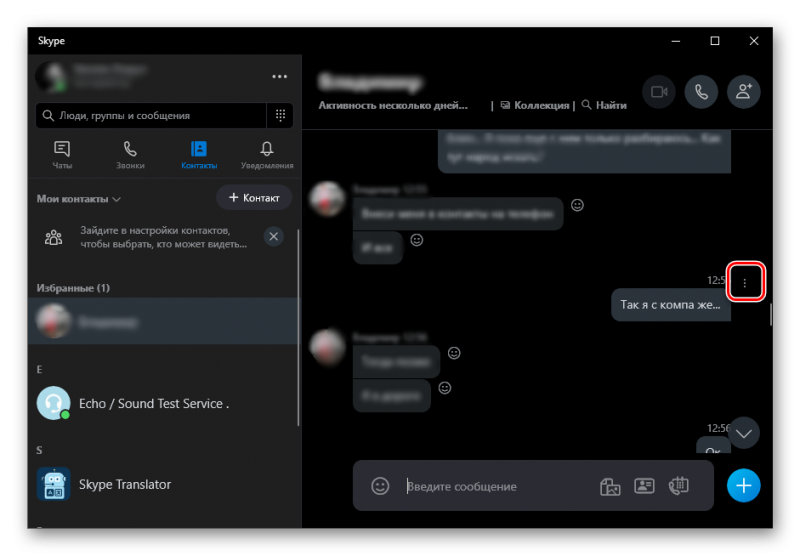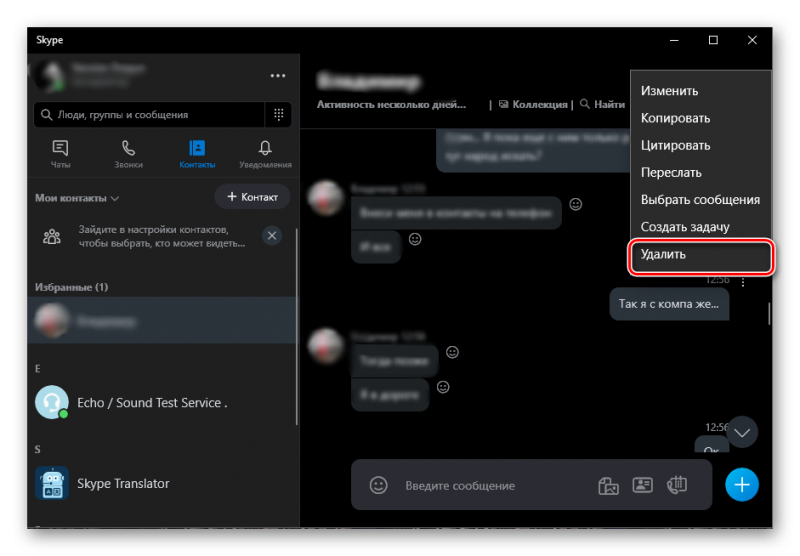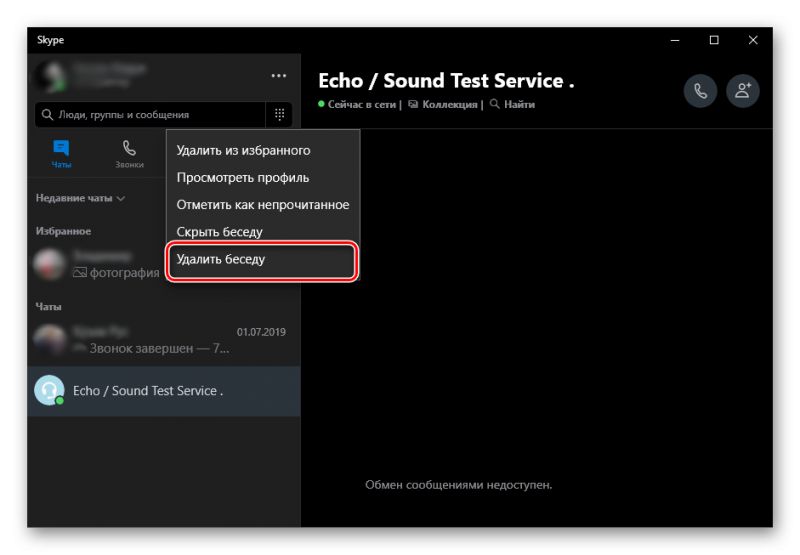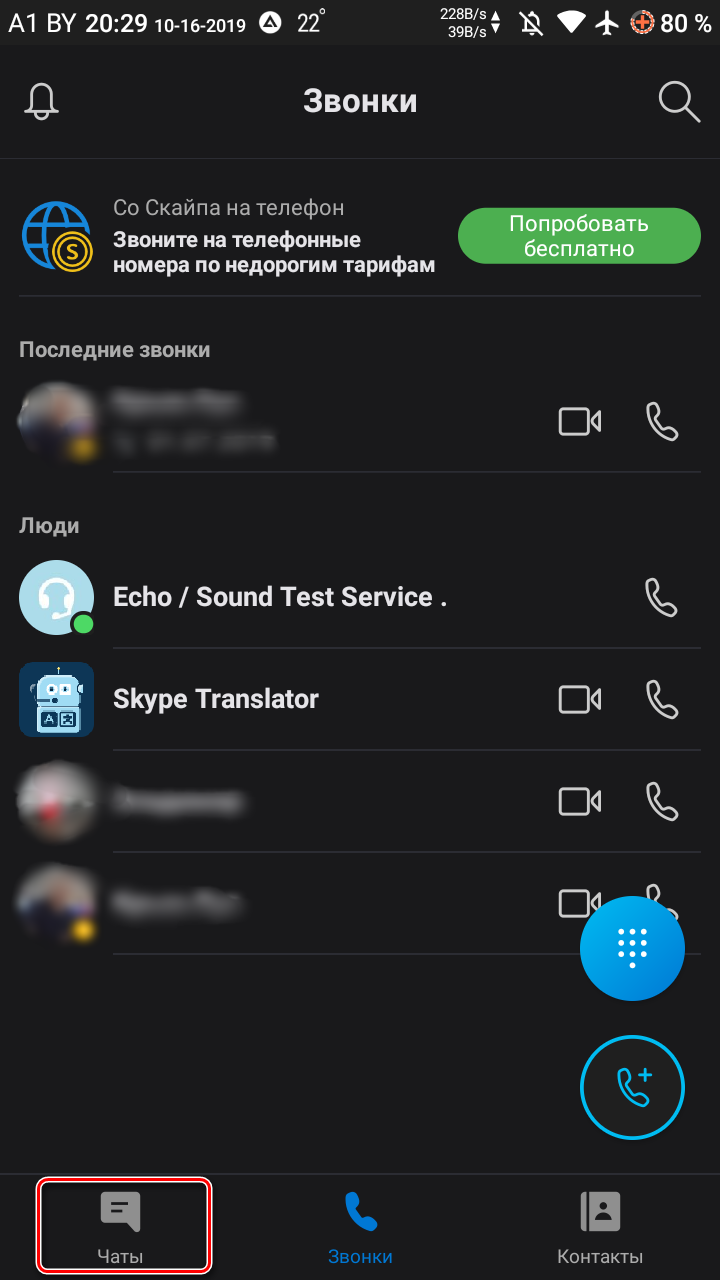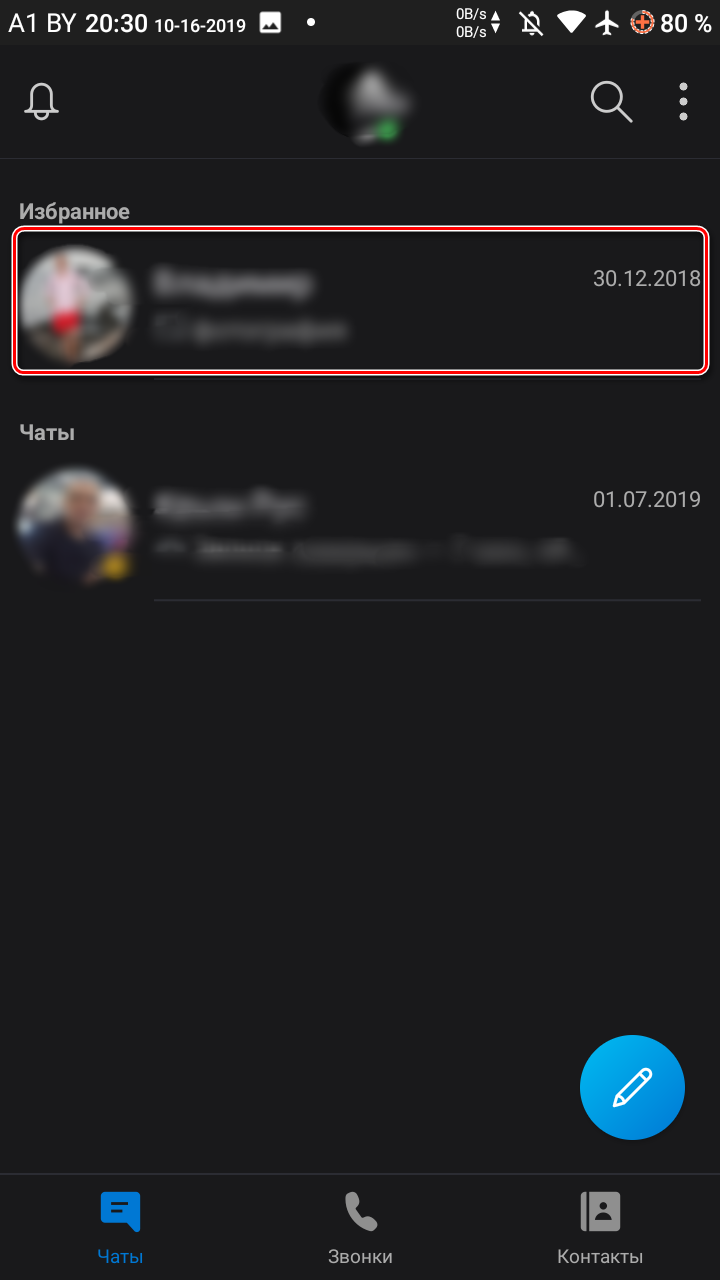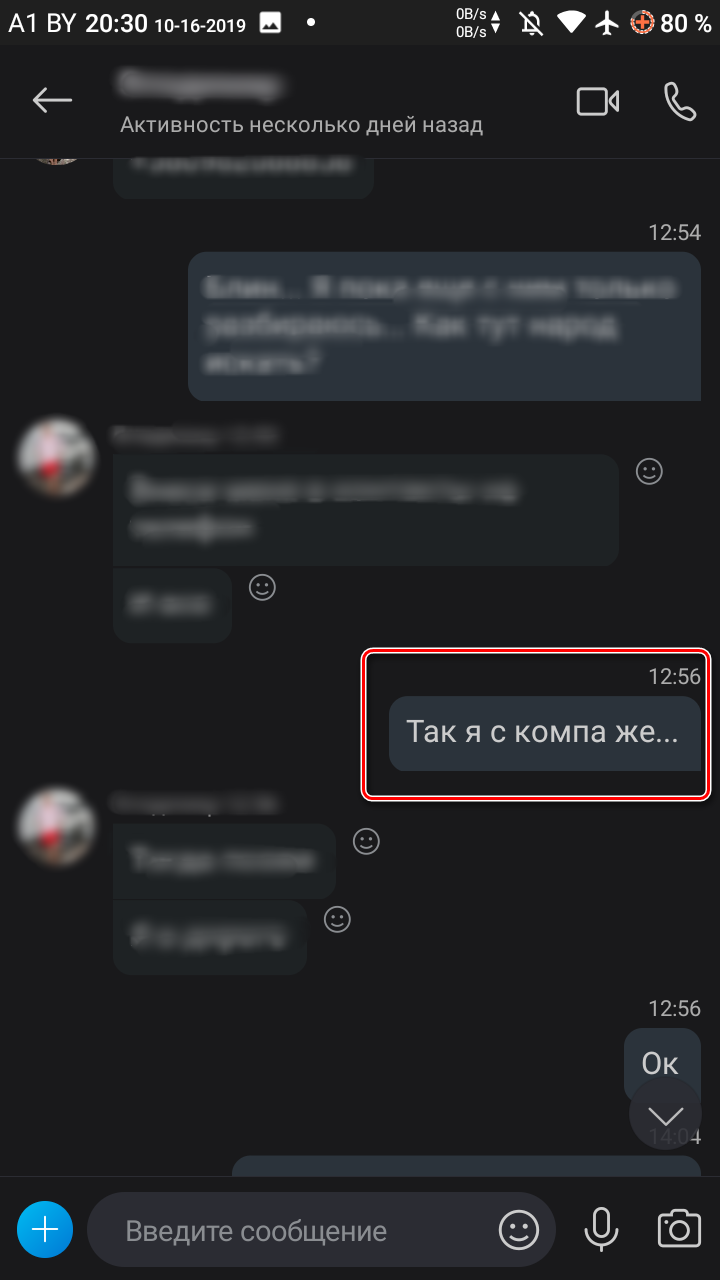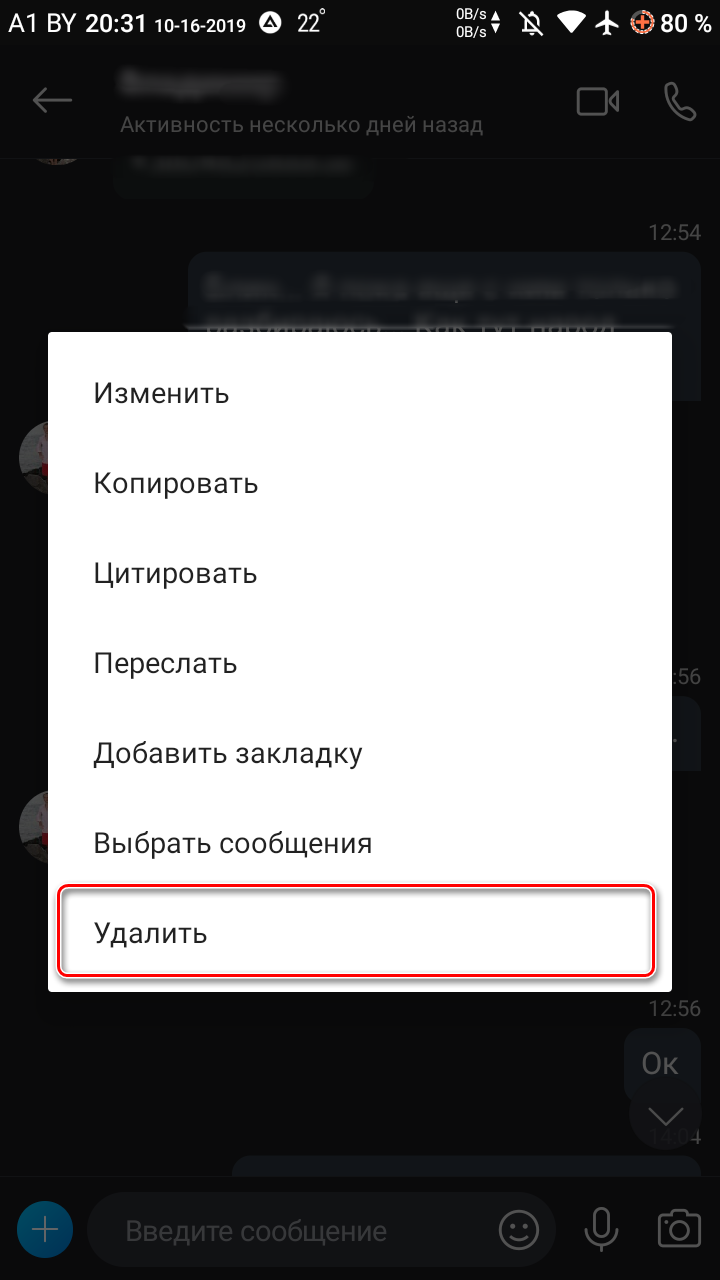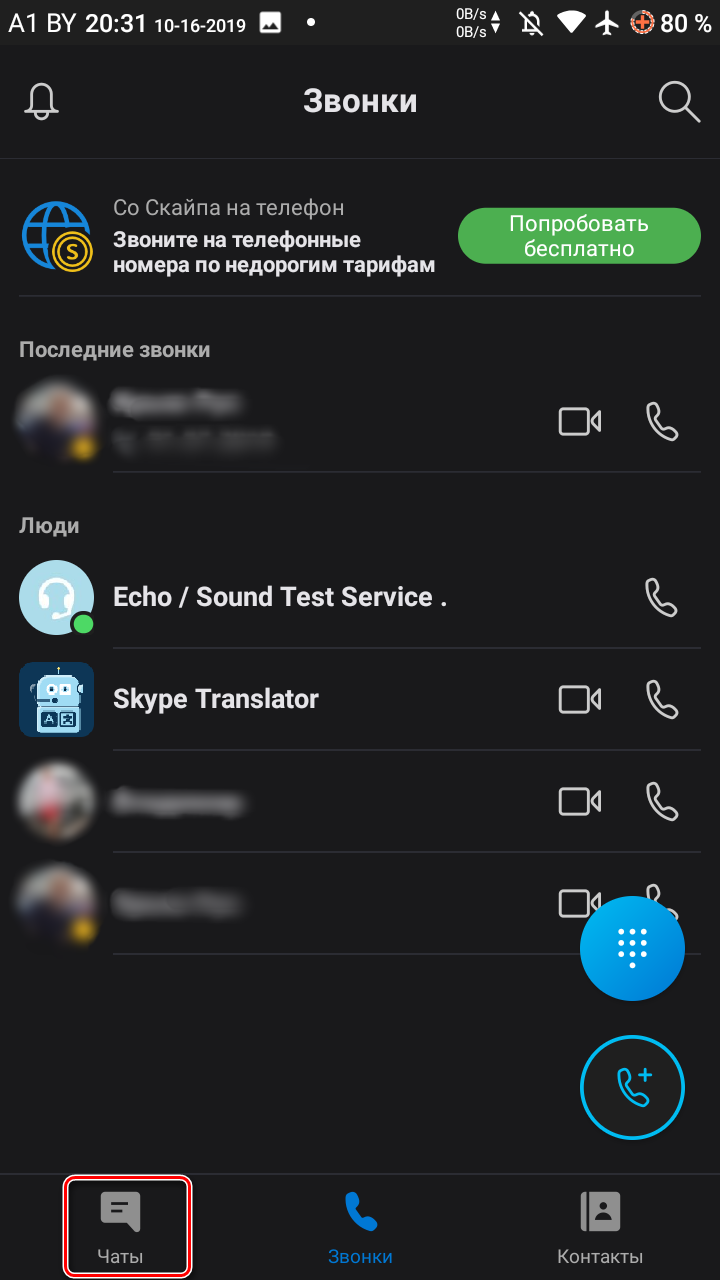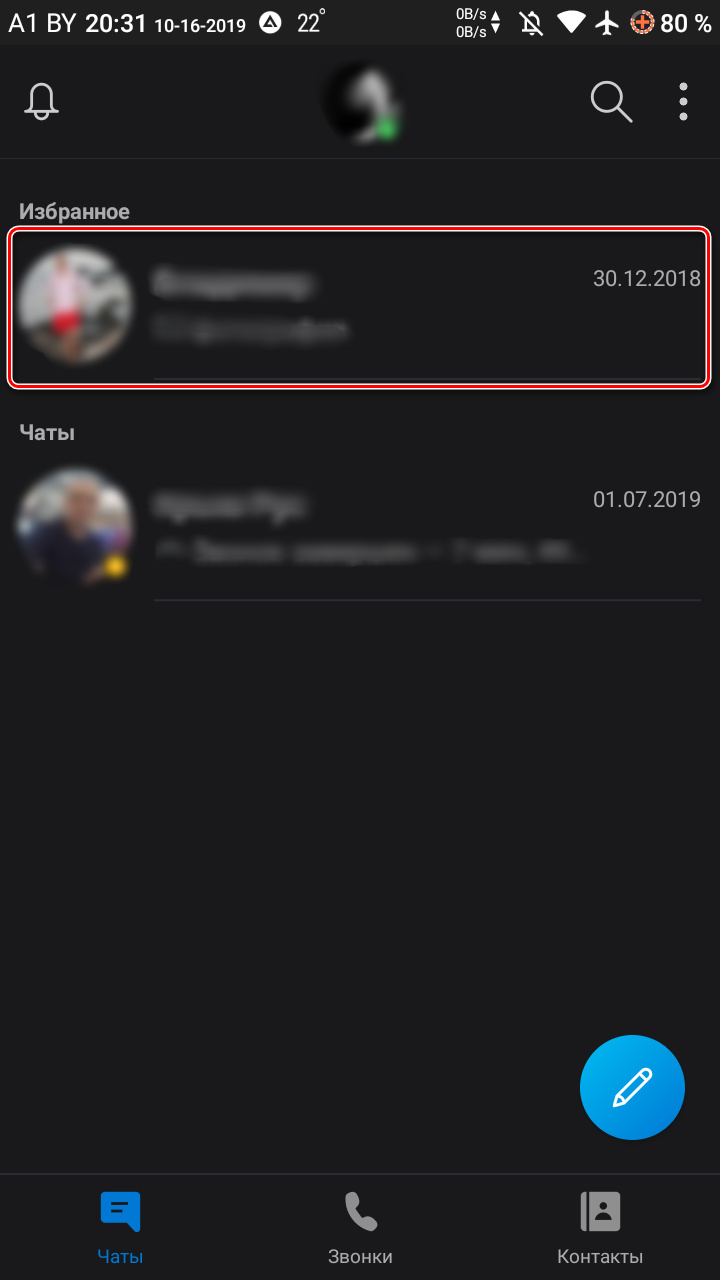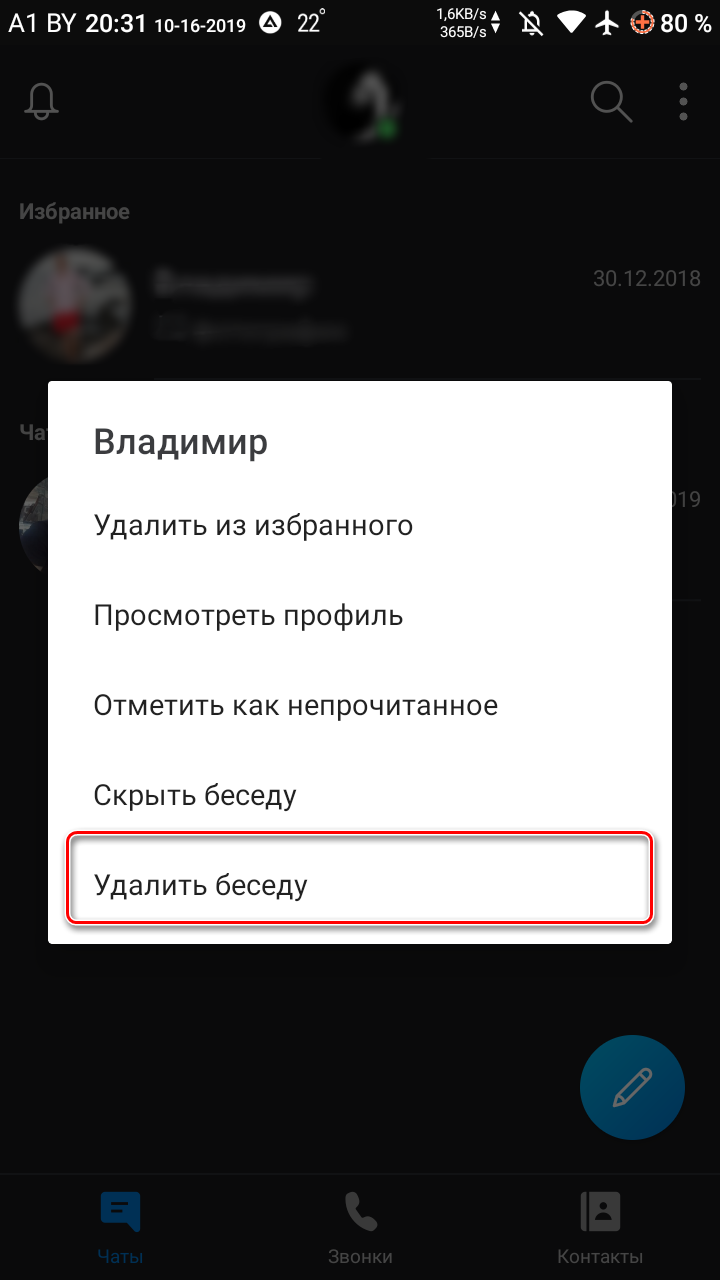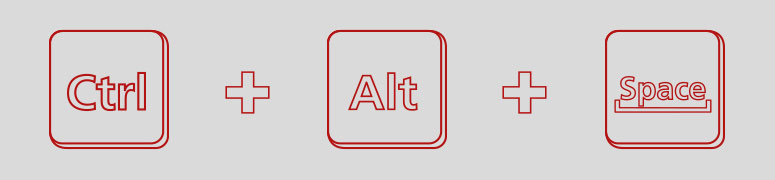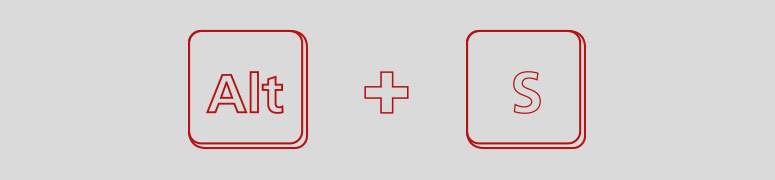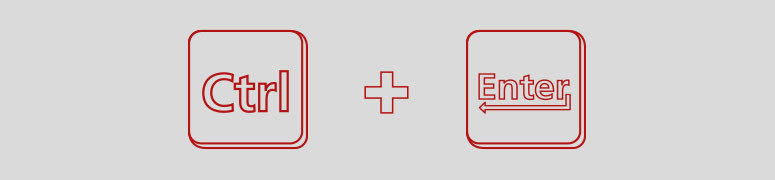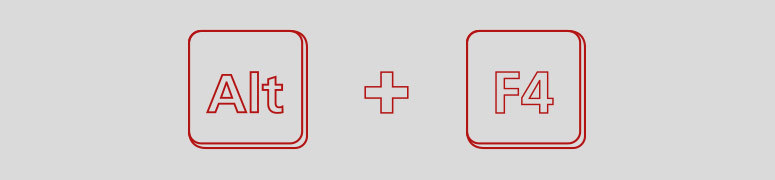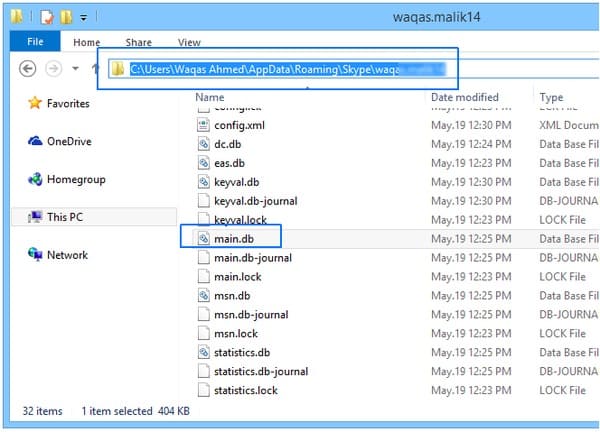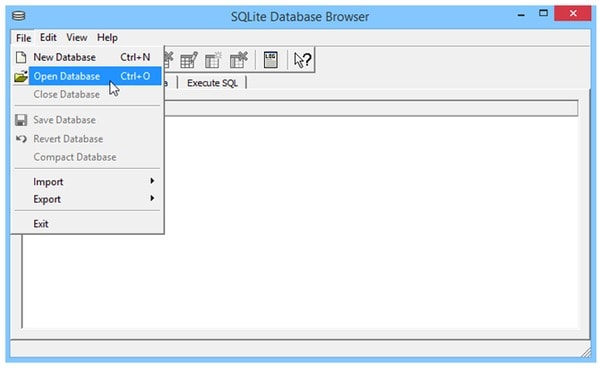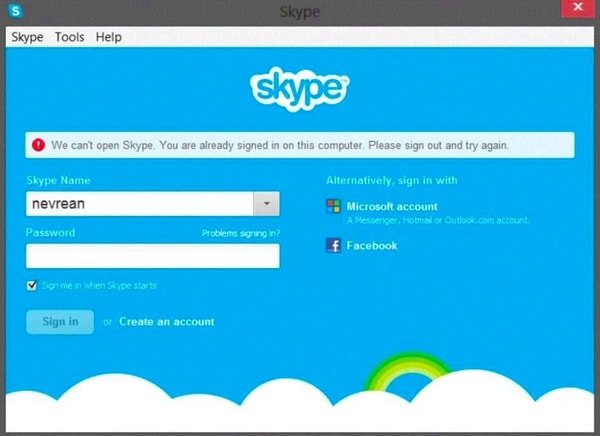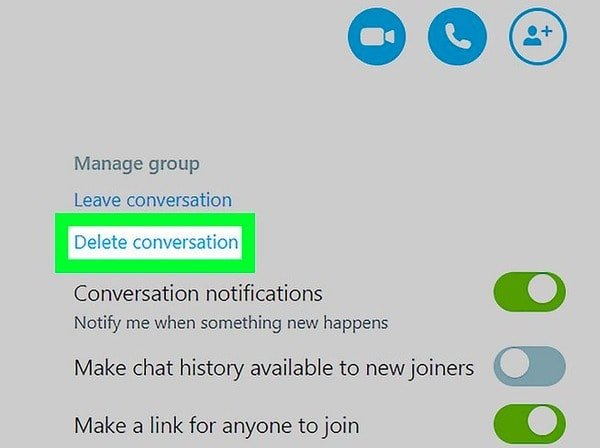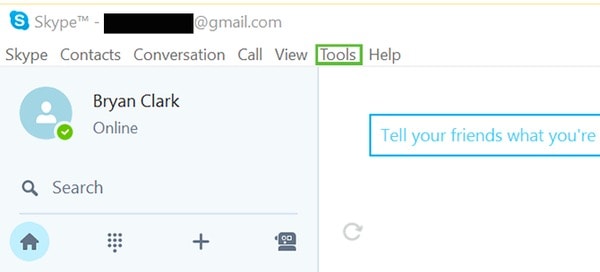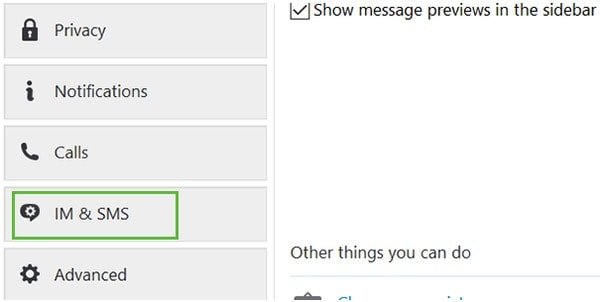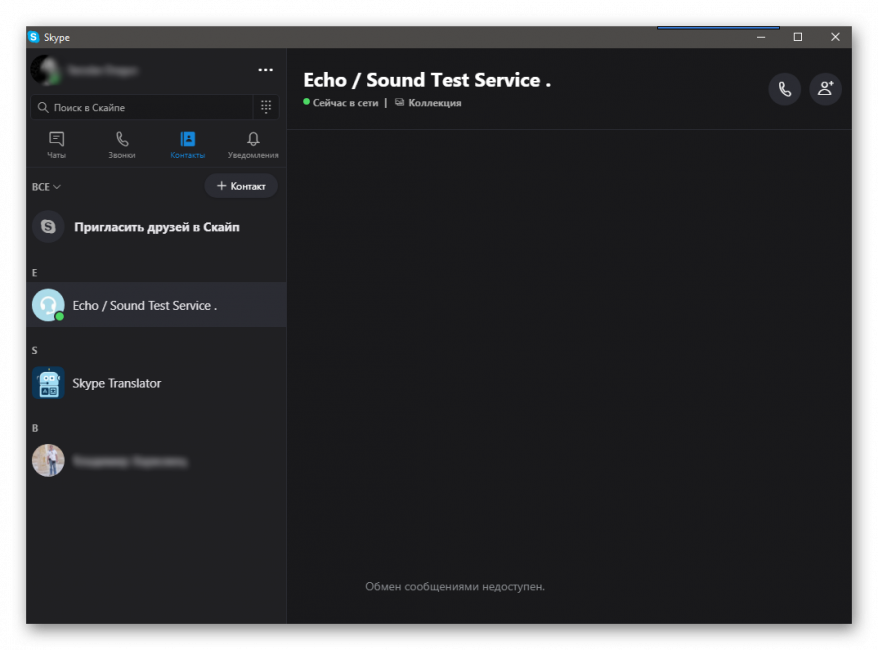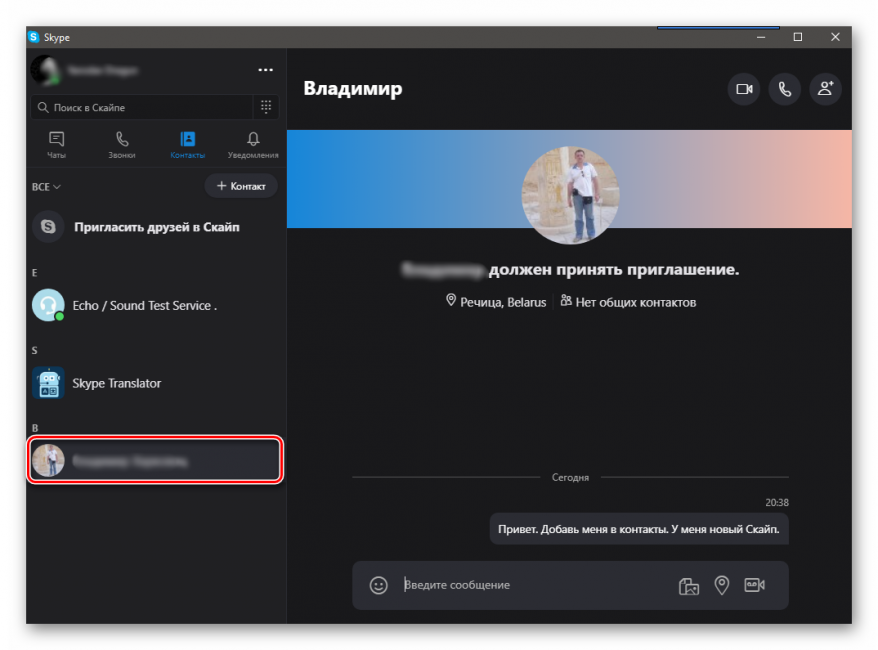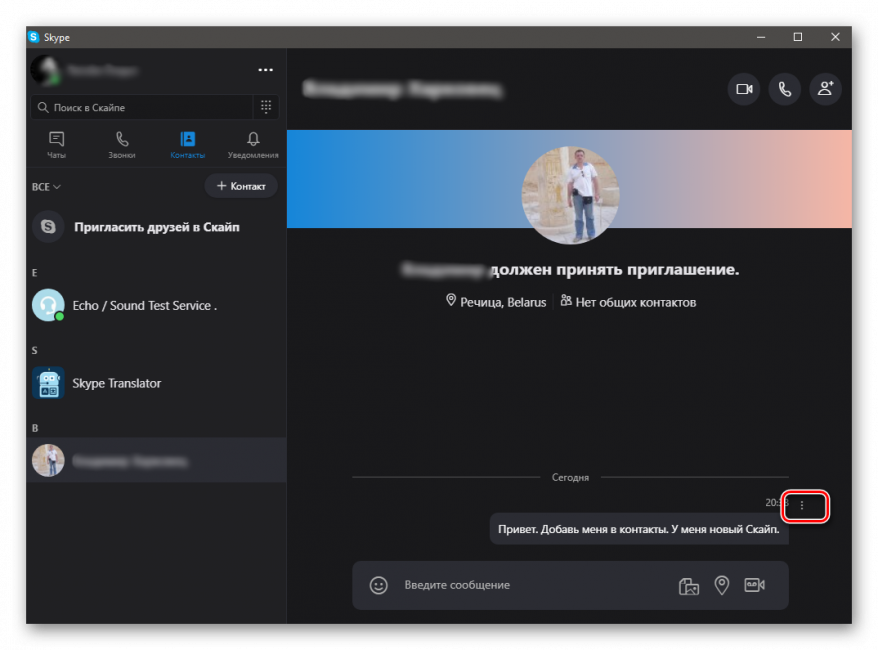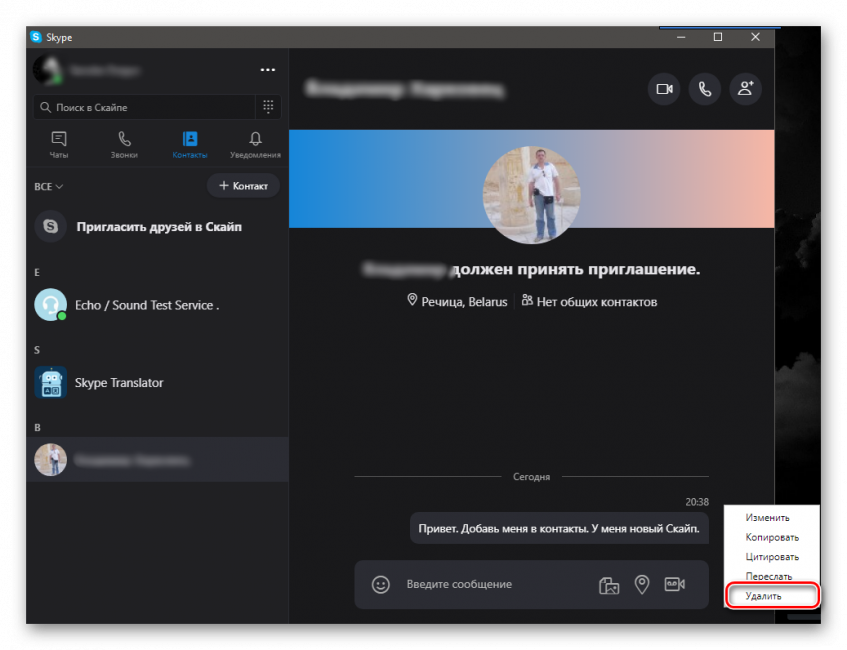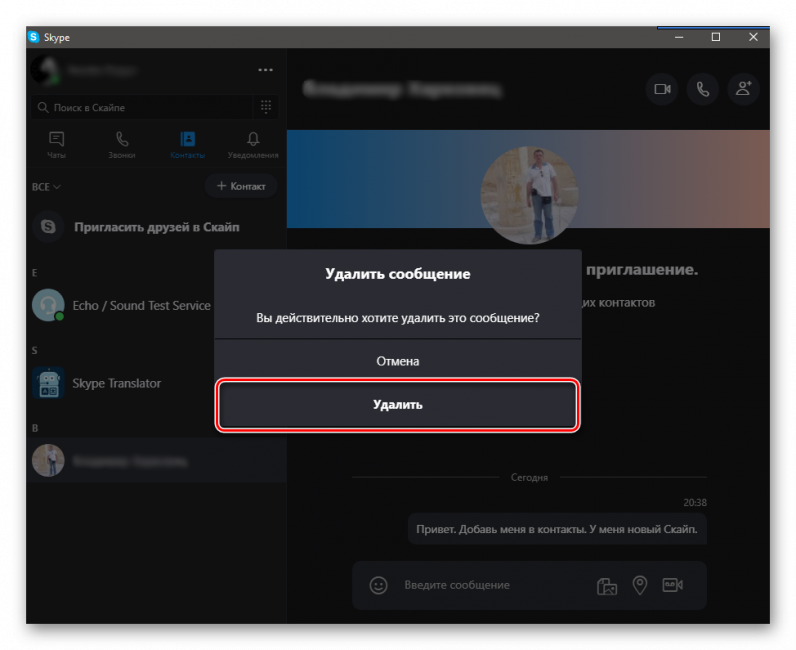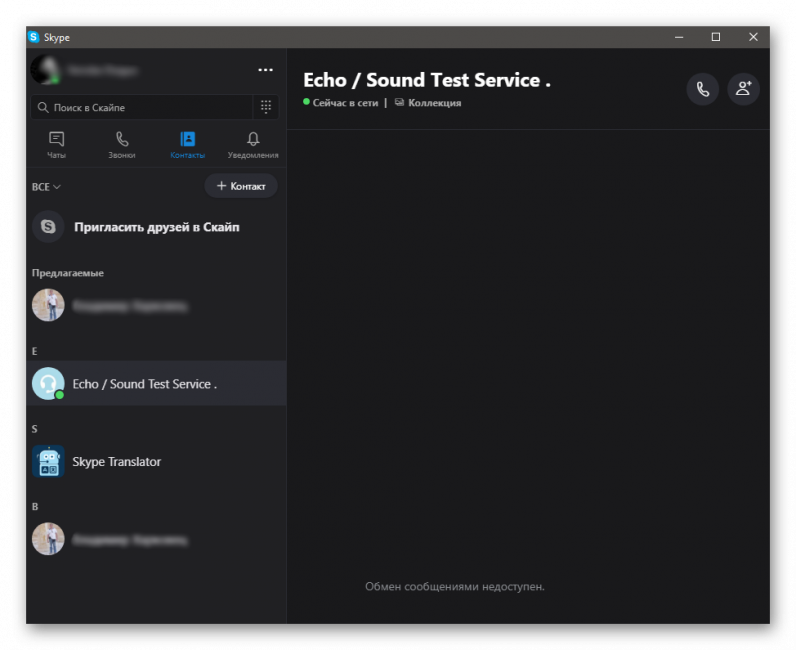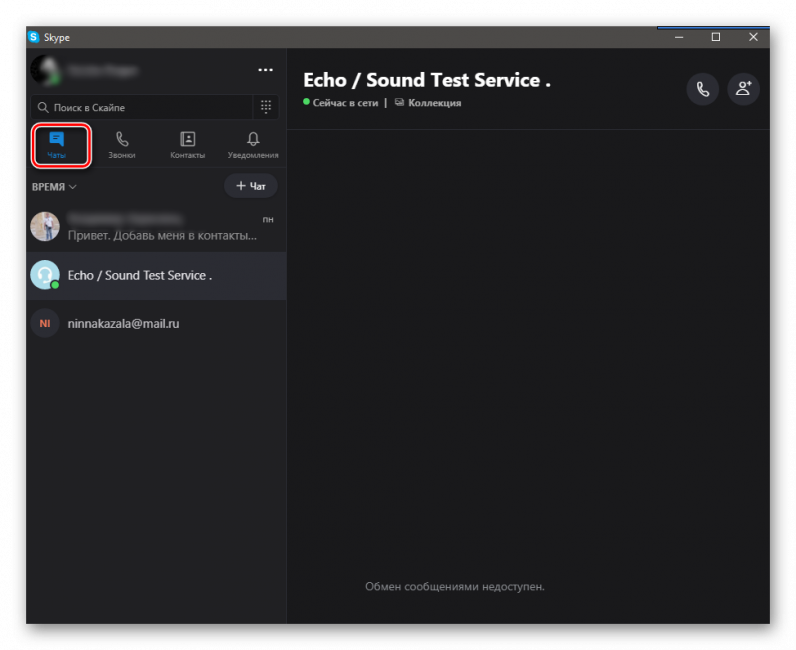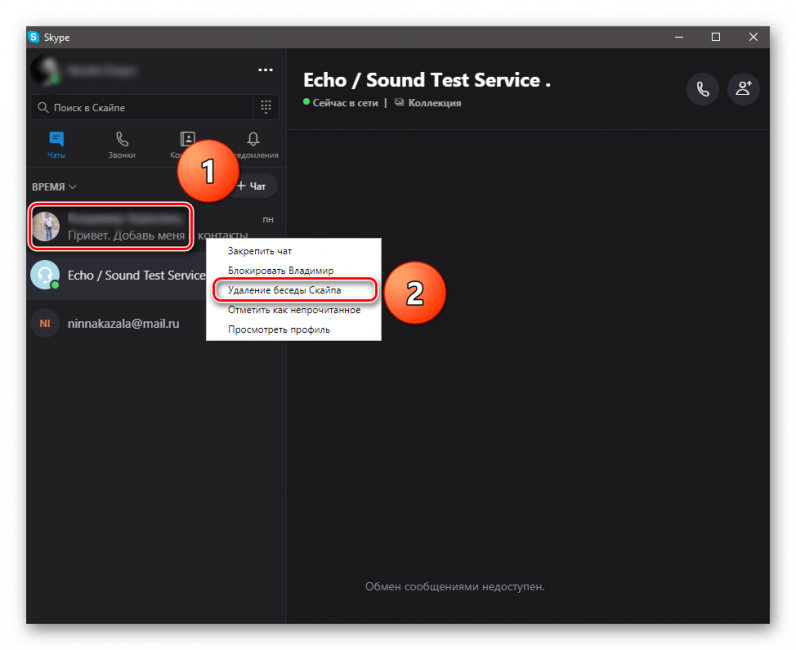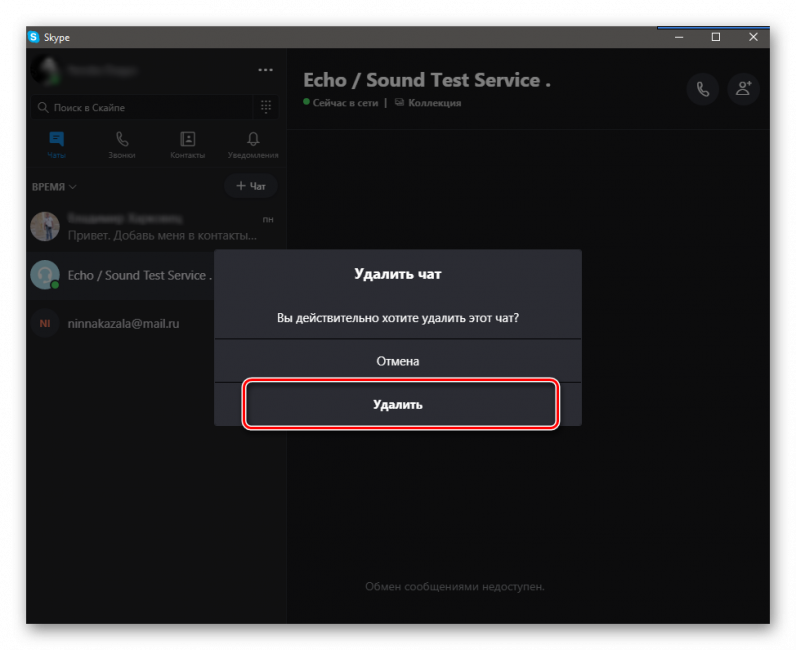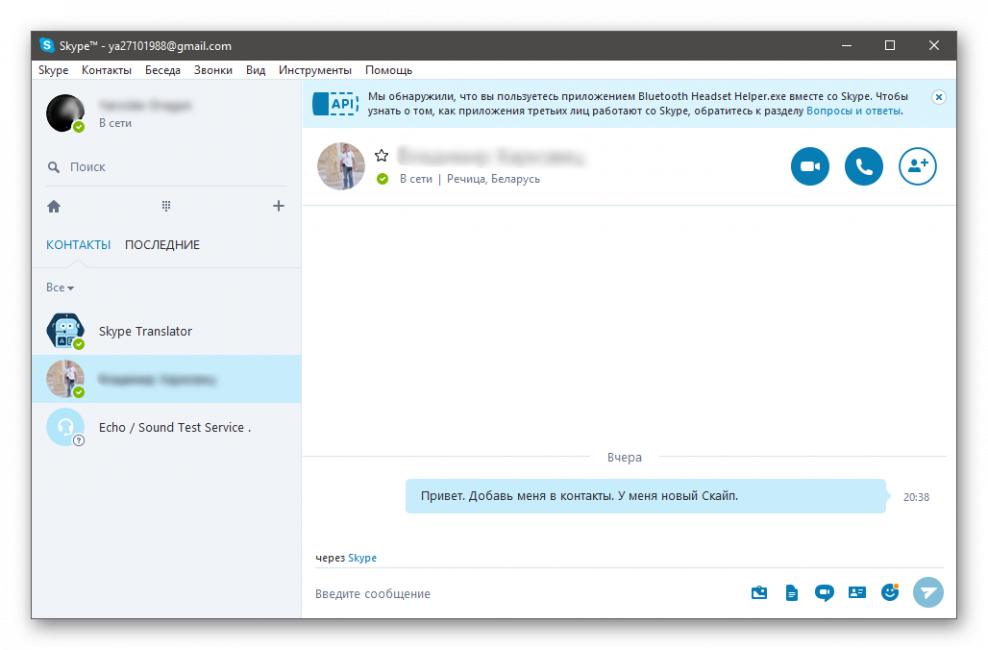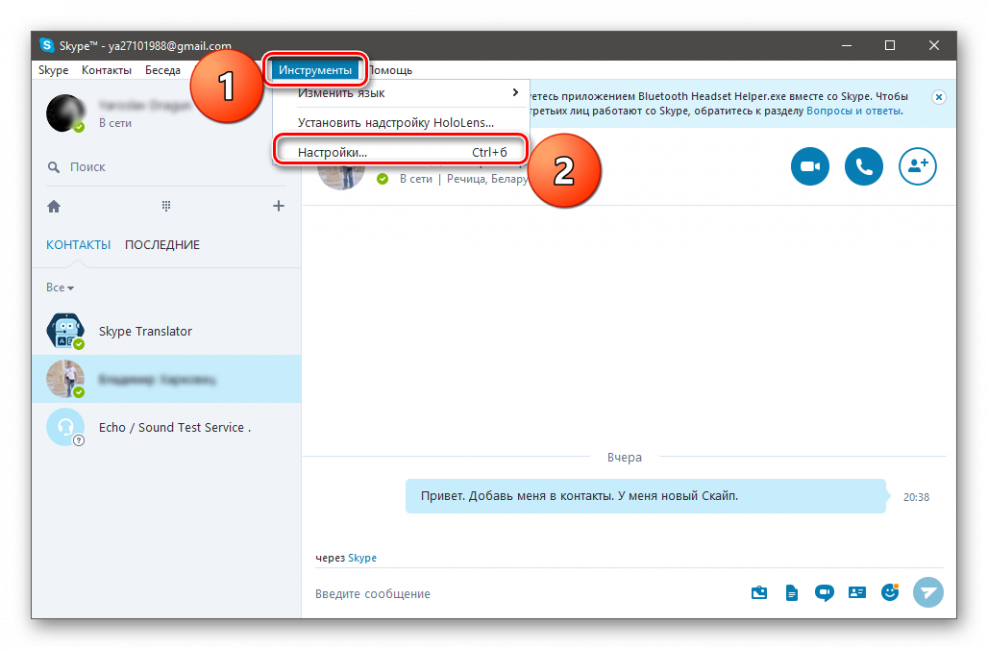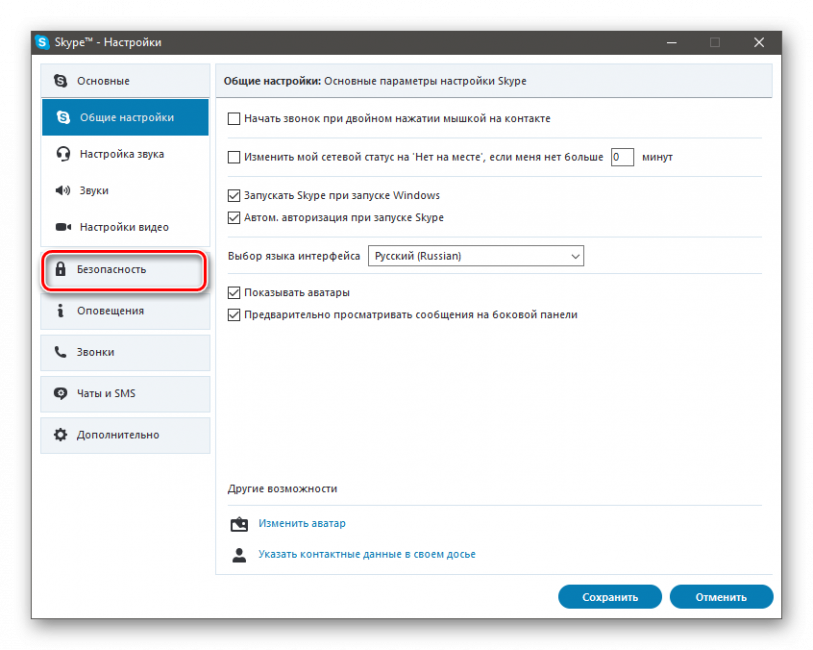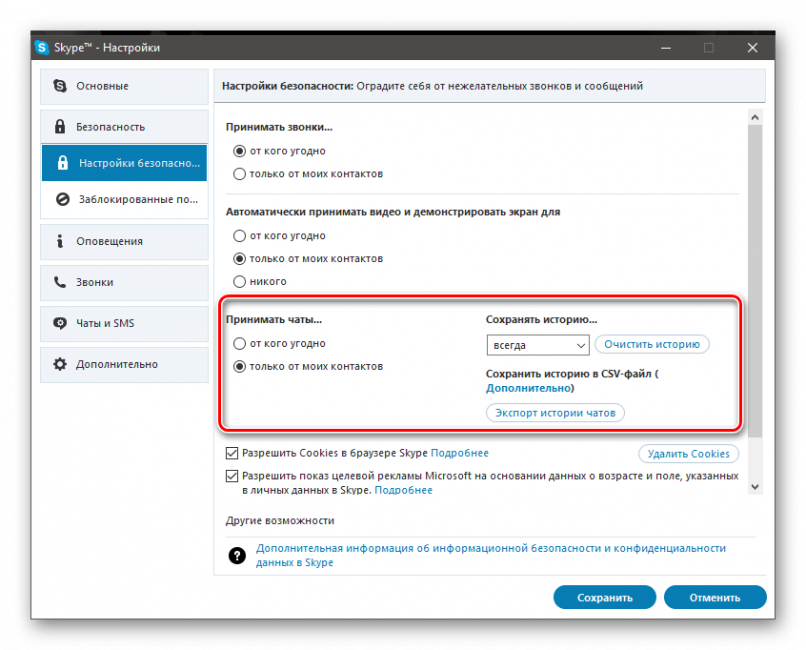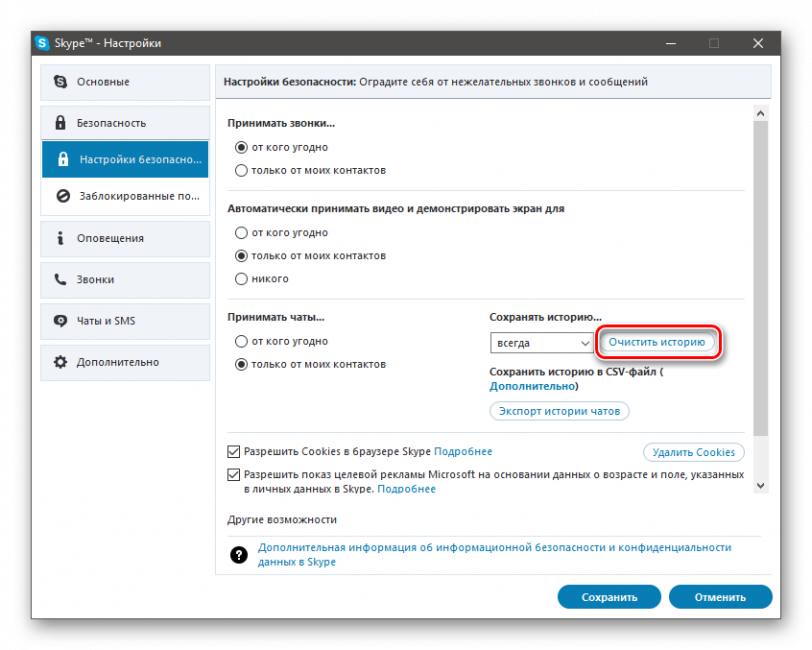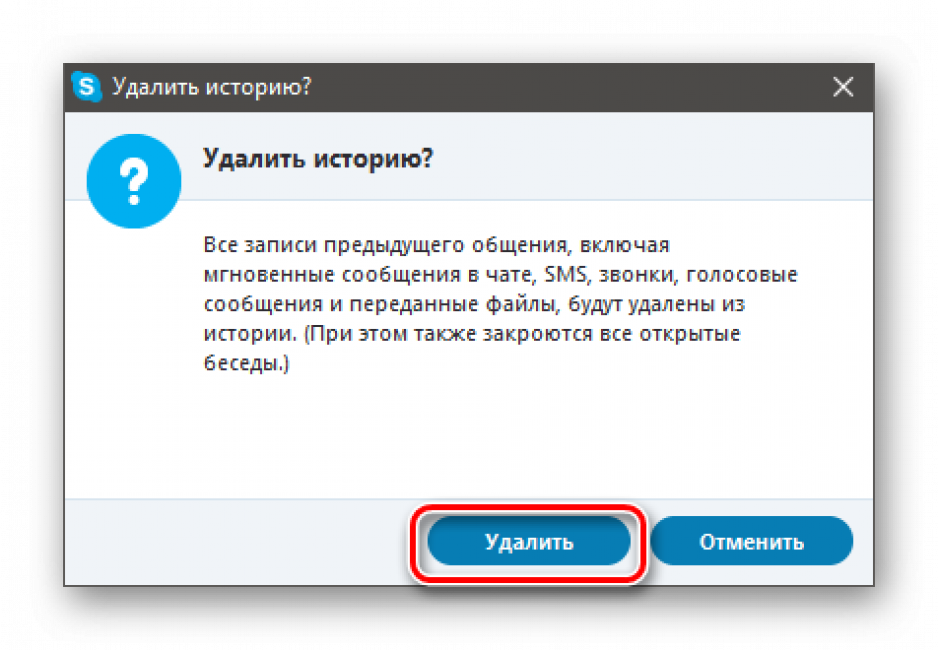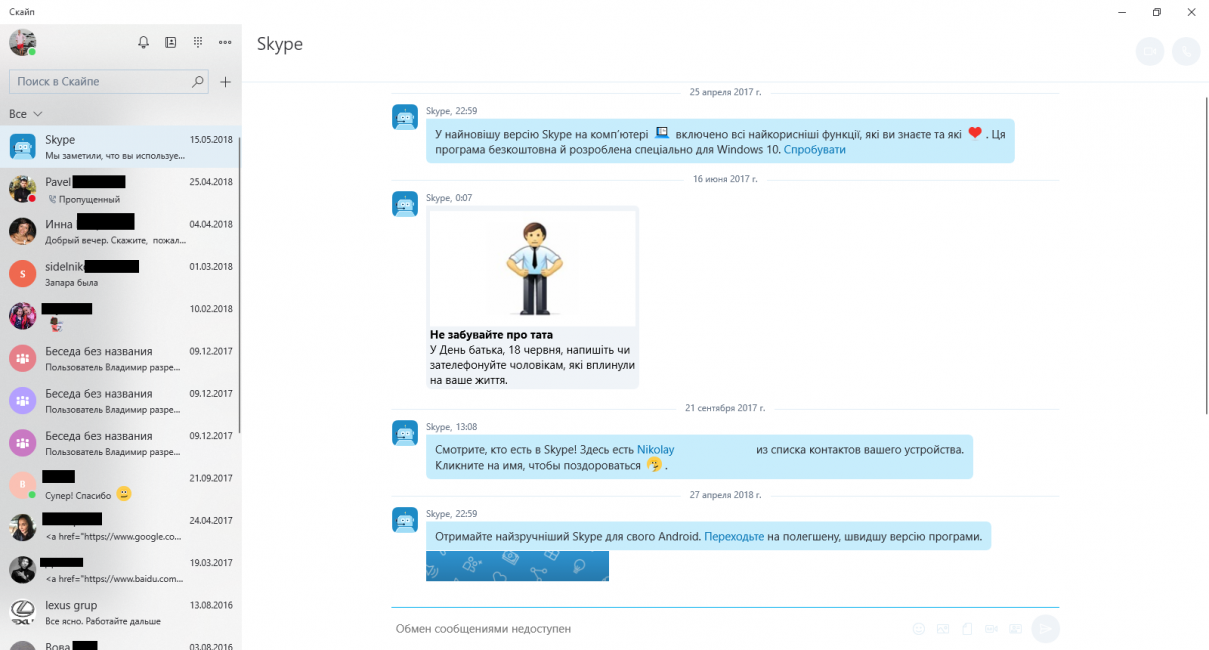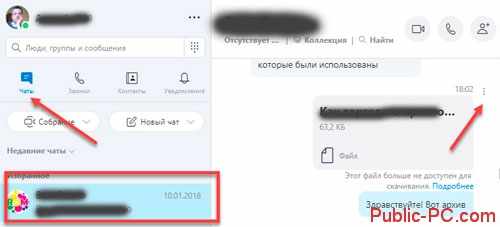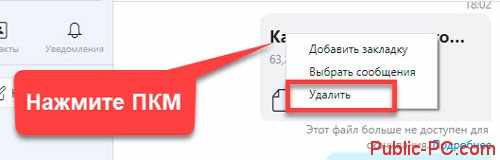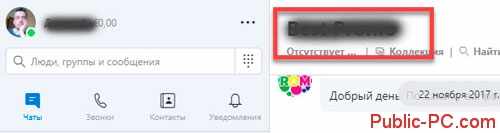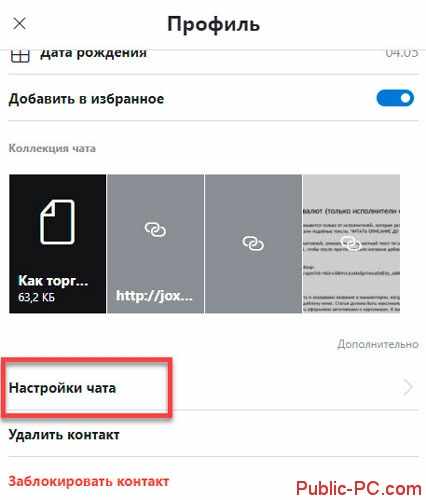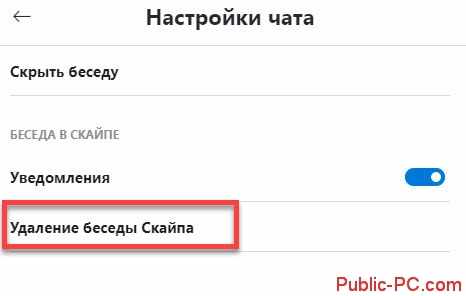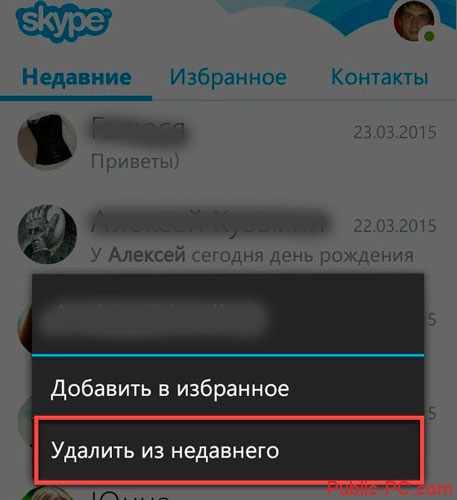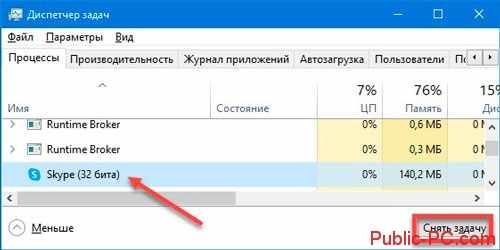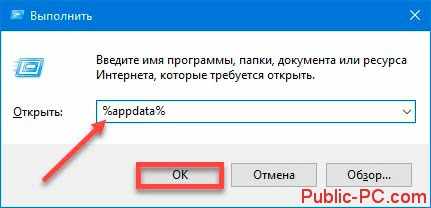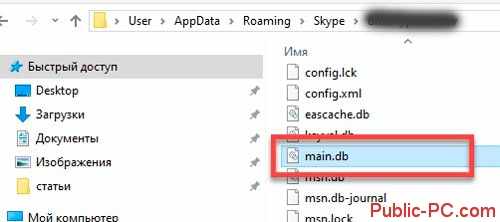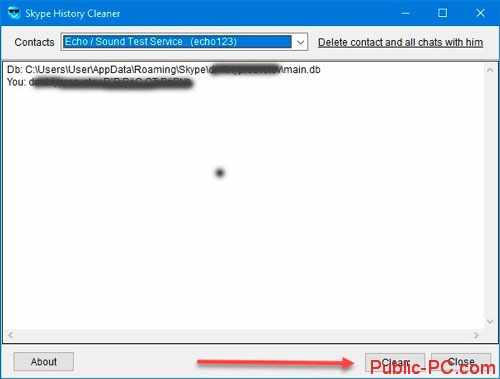Вернуться к результатам поиска
В Skype вы можете удалить мгновенное сообщение, отправленное в чате, удалить лихую беседу или очистить групповую беседу.
- Перейдите в чат.
- Найдите мгновенное сообщение, которое вы хотите удалить.
- Чтобы удалить сообщение:
- На мобильномустройстве: коснитесь сообщения и удерживайте его, а затем выберите Удалить.
- На компьютере:щелкните сообщение правой кнопкой мыши и выберите удалить.
- Чтобы подтвердить удаление, еще раз выберите Удалить.
Примечание.Если вы удалили отправленное мгновенное сообщение, оно будет удалено для всех в чате, и его никто не увидит в этом чате. Вы можете удалить только то мгновенное сообщение, которое отправили сами, а не другой участник чата. Кроме того, системные сообщения невозможно удалить, как сообщения, отправленные в беседу при переименовании.
Чтобы удалить лихую беседу:
- На вкладке Чаты найдите чат один к одному.
- Чтобы удалить чат:
- На мобильном устройстве:коснитесь чата и удерживайте его, а затем коснитесь удалить беседу.
- На компьютере:щелкните чат правой кнопкой мыши и выберите Удалить беседу.
- Чтобы подтвердить удаление, еще раз выберите Удалить.
Примечание.При удалении беседы удаляется ваша копия сообщений в беседе. Она будет удалена только для вас, а не для других участников.
Чтобы очистить групповую беседу:
- На вкладке Чаты найдите групповой чат.
- Чтобы очистить чат:
- На мобильном устройстве:коснитесь и удерживайте групповой чат, а затем выберите Очистить беседу.
- На компьютере:щелкните правой кнопкой мыши групповой чат и выберите Очистить беседу.
- Выберите Подтвердить, чтобы очистить беседу.
Примечание.При очистке беседы ваша копия сообщений в беседе очищается. Он будет очищен только для вас, а не для других участников.
- На вкладке Чаты найдите групповой чат.
- Чтобы выйти из чата:
- На мобильном устройстве:коснитесь и удерживайте чат, а затем выберите Покинуть беседу.
- На компьютере:щелкните чат правой кнопкой мыши и выберите Покинуть беседу.
- Выберите Подтвердить, чтобы выйти из беседы.
Примечание.При выходе из беседы ваша копия сообщений в беседе удаляется из списка чатов. Если вы повторно присоединились к беседе, вы сможете просматривать ее историю с момента своего слева или с момента повторного соединение в зависимости от настроек истории чатов.
Подробнее о том, как скрыть чат вSkype.
машинный перевод
ВНИМАНИЕ! Эта статья переведена с помощью средств машинного (автоматического) перевода, а не человеком. Дополнительные сведения см в следующей статье. В Skype машинный перевод используется для предоставления статей службы поддержки и справки на дополнительных языках. При этом автоматически переведенные статьи могут содержать ошибки, а также синтаксические и грамматические неточности, аналогичные тем, которые допускают носители других языков. Skype не несет ответственности за неточности, ошибки и ущерб, вызванные некачественным переводом или его использованием клиентами.
См. исходный текст на английском языке: FA34636
Дополнительные ресурсы
Download Article
Download Article
- On Mobile
- On a Computer
- Video
- Q&A
- Tips
- Warnings
|
|
|
|
|
Do you regret saying something in a Skype chat? You can easily delete any message you sent to someone on Skype, whether it’s in a group chat or one-on-one. Once you delete a message, it will no longer be visible to anyone in the chat. This wikiHow article will show you how to delete a message from a Skype conversation on your computer, as well as on your Android, iPhone, or iPad.
-
1
Open the Skype app. This app is blue with a white «S» on it. You’ll find it on your Android, iPhone, or iPad’s Home screen or in your app list.
- If you aren’t logged in, enter your phone number (or email address) and password to log in.
- It’s not possible to delete a message someone else sent to you in the chat.
-
2
Tap the Chats tab. It’s at the bottom-left corner of the screen.
Advertisement
-
3
Select a conversation. Tap a conversation that has a message you want to delete.
-
4
Scroll to the message you want to remove. You may have to scroll up to find your message if it’s an older one.
- You can only delete a message you sent to the other person.
- Once you remove the message, nobody else in the chat will be able to see it.[1]
-
5
Tap and hold the message. After a second or so, a pop-up menu will appear.
-
6
Tap Remove. You’ll see this option near the bottom of the pop-up menu.
- On Android, you’ll tap Remove message here.
-
7
Tap Remove when prompted. This deletes the message from the conversation.
Advertisement
-
1
Open the Skype app. You’ll find it in your Windows Start menu or your Mac’s Launchpad. You can also use the web-based version of Skype by signing in to https://web.skype.com.
- Deleting a message you sent also deletes it for everyone else in the conversation.
- It’s not possible to delete a message someone else sent to you in the chat.
-
2
Select a conversation. Click a contact or a conversation from the left-hand sidebar. This will open your conversation.
-
3
Scroll to the message you want to remove. You can delete any of the messages you sent to the conversation.
-
4
Click the three vertical dots next to the message. You’ll have to hover your mouse cursor over the message to see the dots.
-
5
Click Remove. It’s near the bottom of the drop-down menu. This deletes the message from the conversation.
Advertisement
Add New Question
-
Question
Does deleting my chat history on Skype remove it from the other person’s side?
No, it doesn’t. It only deletes it from your side; the other side still keeps the history.
-
Question
Can I delete multiple messages (not all) from a conversation at the same time?
No, you have to manually delete all the messages one by one. I’m not sure why Skype hasn’t implemented a feature that allows you to delete multiples at once.
-
Question
Will deleting my Skype history affect what the other person has in chat as well?
No, not unless they do the same. However, you will not be able to see what they have written before.
See more answers
Ask a Question
200 characters left
Include your email address to get a message when this question is answered.
Submit
Advertisement
Video
-
If you’re receiving unwanted messages from a Skype contact, you can remove them from your contacts or block them.
Thanks for submitting a tip for review!
Advertisement
-
Deleting messages cannot be undone, and deleted messages cannot be recovered.
-
If you delete a message on mobile, the message may still show up on the desktop version of Skype (and vice versa). Deleting the message on mobile can sometimes prevent you from being able to delete the message on desktop.
Advertisement
About This Article
Article SummaryX
1. Open Skype.
2. Tap Chats.
3. Select a conversation.
4. Tap and hold the message.
5. Tap Remove.
Did this summary help you?
Thanks to all authors for creating a page that has been read 547,643 times.
Is this article up to date?
На чтение 5 мин Просмотров 1.7к. Обновлено 30.11.2019
Как удалить переписку в Скайпе? Вопрос задают многие пользователи, так как совсем недавно у этого мессенджера не было такой опции. Но теперь она есть. И сейчас мы подробно расскажем о том, как ее использовать.
Нам стоит поговорить о том, как удалить сообщения в Скайпе. В этом случае возможно несколько сценариев. В зависимости от конкретных требований пользователя. И мы рассмотрим все возможные варианты.
Однако учтите, что для произведения этой процедуры понадобится доступ к учетной записи Skype. Без этого ничего не получится. Если нет доступа к аккаунту, то можете забыть об уничтожении писем или даже целых бесед.
Содержание
- Уничтожение отдельного сообщения
- Удаление всего чата (беседы)
- Массовое удаление переписки
- Удаление на мобильных устройствах
- Заключение
Уничтожение отдельного сообщения
Сначала поговорим о том, как удалить отдельное сообщение. Это самое простое, логичное и понятное. Нам не понадобится никаких дополнительных программ или знаний. Все необходимые инструменты есть в интерфейсе программы.
Однако в последних версиях оформление существенно изменилось. Поэтому придется предоставить подробную инструкцию для тех, кто все время использовал старую версию. Она поможет избежать досадных ошибок:
- В главном окне ищем кнопку «Чаты» и нажимаем на нее. Она располагается в левом верхнем углу меню контактов.
- Далее в левом столбце выбираем необходимый чат и кликаем по нему.
- В правой стороне окна ищем сообщение, подлежащее уничтожению, наводим курсор мыши на него и нажимаем на появившуюся кнопку с тремя точками над сообщением.
- Затем в выпадающем меню выбираем «Удалить».
- Подтверждаем действие при помощи кнопки «ОК» в соответствующем диалоге.
Теперь вы знаете все о том, как удалить чужое сообщение в Скайпе в единственном экземпляре. Как видите, ничего особенно сложного в этом нет. Но теперь пора перейти к следующему варианту развития событий.
Внимание! Если вы до сих пор используете старую версию мессенджера, то учтите, что опции удаления переписки или даже отдельного сообщения у вас не будет. Старые версии программы не поддерживают эту возможность. Сначала придется обновиться. И только тогда можно будет хоть что-то сделать с перепиской. В дальнейшем вам придется использовать только новую редакцию программы.
Удаление всего чата (беседы)
А как удалить беседу в Скайпе полностью? Здесь тоже все предельно просто. Нам не потребуется никаких специальных знаний. Нужно только позаботиться о том, чтобы оппонент был в вашем списке контактов. Тогда будет намного проще.
Но непривычный интерфейс никто не отменял. Если вы все время использовали только старую версию, то могут появиться проблемы различного характера. А поэтому придется предоставить подробную инструкцию с четким алгоритмом действий:
- Нужно кликнуть по иконке «Чаты», которая располагается под строкой поиска в главном окне.
- Теперь нужно выбрать беседу и кликнуть по ней правой кнопкой мыши.
- В появившемся меню выбираем «Удалить».
- В появившемся окошке подтверждаем действие при помощи кнопки «ОК».
После этого выбранная беседа сразу же исчезнет. Теперь вы знаете о том, как удалить переписку в Скайпе с одним человеком. Как видите, ничего предельно сложного в этом нет. Нужно только четко следовать предложенной инструкции.
Для осуществления данной процедуры весьма желательно, чтобы человек находился в списке ваших контактов. В некоторых случаях его отсутствие может сыграть злую шутку. И сообщения останутся там, где им и положено быть. Неизвестно с чем это связано. Скорее всего, речь идет о программном баге. Впрочем, ничего удивительного нет. Ведь разработкой мессенджера в современных реалиях занимается компания Microsoft. А у них всегда какие-нибудь косяки появляются.
Массовое удаление переписки
Как удалить все сообщения в Скайпе сразу? К сожалению, в новой версии разработчики убрали эту возможность. Теперь пользователям придется вручную уничтожать каждый чат отдельно. По-другому решить проблему никак не получится.
Удаление на мобильных устройствах
Теперь стоит рассказать о том, как удалять сообщения на смартфонах под управлением iOS и Android. Вообще, интерфейс Skype для этих двух платформ одинаковый. Так что вполне хватит одной инструкции. Для iPhone, к примеру, шаги будут аналогичными:
- В главном окне переходим на вкладку «Чаты». Соответствующая кнопка находится в нижней панели.
- После этого переходим в интересующую нас беседу. Для этого нужно просто нажать на запись.
- Теперь выбираем необходимое сообщение и жмем на него долгим тапом.
- Появится контекстное меню с возможными вариантами действий. Выбираем «Удалить».
- Подтверждаем действие при помощи нажатия на соответствующую кнопку. Однако учтите, что вы сможете уничтожить только свои сообщения. Текстовые послания вашего собеседника останутся.
- Если нужно уничтожить всю беседу, то нажимаем навигационную кнопку «Назад» и перемещаемся в главное окно.
- Снова выбираем пункт «Чаты» в нижней панели.
- Затем находим требуемую беседу и жмем на нее долгим тапом.
- В появившемся меню выбираем «Удалить беседу».
- Подтверждаем действие в соответствующем окне.
Именно так происходит работа с сообщениями в мобильной версии Skype. К сожалению, здесь нет опции автоматической очистки всей истории сообщений. И поэтому если вам нужно уничтожить все, то придется делать это вручную, удаляя чаты. Только так можно привести свою переписку в порядок.
Заключение
В рамках данного материала мы поговорили о том, как удалить сообщения в популярном мессенджере Skype. Сделать это не так сложно, как может показаться на первый взгляд. Способы варьируются в зависимости от того, что конкретно требуется пользователю. В любом случае, подробнейшие инструкции с четким алгоритмом действий помогут избежать ошибок.
Обновлено: 21.03.2023
Благодаря Skype, стало возможным стать ближе к родным людям, которые находятся далеко и в любой момент узнать, как у них обстоят дела, будь они хоть на другом конце света. Многие используют приложение также для работы, ведения бизнеса в интернете.
Ввиду того что для пользования Skype не требуется дополнительных денежных затрат, такой способ общения может практиковать каждый пользователь, имеющий камеру, гарнитуру и выход в интернет через любое устройство.
Иногда возникают ситуации, когда вам бы не хотелось, чтобы кем-то было прочитано то, о чём Вы писали.
Например, кто-то из членов семьи или сотрудников по работе, мог бы узнать какую-либо информацию из вашей переписки, а выходить из учётной записи вы привычкой не обзавелись.
Или же просто захотелось стереть из личного обзора ненужные сведения. Причины, вероятно, у каждого свои, при любых обстоятельствах не будет лишним узнать, как удалить переписку в Скайпе.
Нет ничего проще, чем стереть отправленный текст из диалога. Необходимо всего лишь:
Такой способ подходит только для удаления собственного текста, к тому же только недавнего, для той информации, которая отправлена давно либо не вами, такая возможность отсутствует.
Как удалить историю в Skype
Если требуется принять более серьёзные меры, такие как удалить историю в скайпе целиком, в программе присутствует функция, позволяющая очистить все чаты.
Как удалить историю для определённого контакта
К сожалению, разработчики Skype не предусмотрели такой вариант очистки информации, но для продвинутых пользователей не составит труда узнать, как это сделать с помощью стороннего приложения, которых на просторах всемогущего интернета в ассортименте. Для такого варианта необходимо сначала создать копию вашего профиля Skype, затем перейти к следующим действиям:
- скачать и установить приложение (например, Skype Chat Helper или SkHistory, принцип у них всех будет схожий);
- закрыть скайп и запустить скачанное приложение;
- открывшееся окно приложения предложит вписать в соответствующие поля ваш логин Skype, затем логин пользователя, переписку с которым нужно удалить;
- нажать на кнопку для удаления этой информации.
ВАЖНО.
Никогда не скачивайте программы с сомнительных ресурсов. Это может привести к потере данных на устройстве или некорректной работе системы.
Main.db – это база данных SQLite, поэтому для открытия этого файла нужно пользоваться специальными утилитами: SQLiteDatabaseBrowser, SQLite Manager. Проще всего выполнить запрос к базе через расширение для Mozilla Firefox, которое называется Менеджер SQLite.
inner join messages on conversations.id = messages.convo_id
order by messages.timestamp
SkypeLogView
Еще один способ посмотреть историю переписки – использовать программу SkypeLogView. Эта утилита работает с каталогом chatsync, который находится в пользовательской папке Skype на компьютере. С помощью SkypeLogView можно посмотреть данные о переписке в Скайпе, которые хранятся в файлах *.dat.
Если этот метод не помог восстановить историю переписки в Скайпе, то можно попробовать еще один вариант работы с каталогом chatsync.
Использование Total Commander и Excel
Просмотр базы данных
После этого мы перемещаемся в папку, где расположены основные пользовательские данные Skype. Далее, переходим в папку, которая носит название вашего профиля, и ищем там файл Main.db. Именно в этом файле в виде базы данных SQLite хранится ваша переписка с пользователями, контакты, и многое другое.
К сожалению, обычными программами данный файл прочитать нельзя, поэтому нужно обратить внимание на специализированные утилиты, работающие с базой данных SQLite. Одним из наиболее удобных инструментов для не очень подготовленных пользователей является расширение для браузера Firefox — SQLite Manager. Устанавливается оно стандартным методом, как и другие расширения в этом браузере.
- В окно для ввода запросов копируем команды следующего содержания:
Программное обеспечение хранит не только системные файлы, но и пользовательскую информацию.
Сегодня мы поговорим о том, как восстановить переписку в Скайпе
, можно ли это вообще сделать и как предотвратить потерю данных в будущем.
Возможно ли восстановление переписки
Восстановить утраченную переписку в Skype невозможно. Связанно это с тем, что вся переписка хранится локально на компьютере пользователя а не в облачном хранилище на серверах мессенджера. В облаке хранятся данные только за последние 30 дней и эта история автоматически загрузиться как только вы авторизуетесь под своей учетной записью на новом устройстве.
Сохранение переписки
Как было сказано выше, не вся история хранится на серверах приложения, поэтому пользователю стоит самостоятельно позаботиться о сохранности своей переписки при смене компьютера или переустановке ОС. Сделать это можно несколькими способами.
Настройка времени хранения истории
Для начала следует выставить время хранения истории, делается это следующим образом:
Экспорт переписки в CSV-файл
Сохранение файла main.db
Вся переписка Skype храниться в файле main.db
, расположен этот файл в директории C:UsersИмя пользователяAppDataRoamingSkypeЛогин Скайп.
Скопируйте этот файл в надежное место, желательно на внешний носитель, т.к. полноценно восстановить переписку в Skype можно только из этого файла.
Иногда в процессе работы компьютера, операционной системы или программ могут произойти непредвиденные ошибки.
Одной из самых популярных и простых является SkypeLogView. С ее помощью извлекается история непосредственно из зашифрованного файла. Вам придется запастись терпением, потому что поиск нужного файла может занять время.
Еще один вариант — это получить доступ к утраченной истории переписки при помощи входа с компьютера вашего собеседника под личным логином и паролем. Способ будет актуален, если вы лично знакомы с контактом и можете попросить доступ к его компьютеру.
- Важно:
Других способов восстановления истории не существует! - Чтобы в дальнейшем не возникало аналогичным проблем, достаточно периодически делать Back-up копии вашей операционной системы с помощью дополнительных программ.
- Восстанавливаем удаленные контакты в скайпе
В ней отобразится необходимая информация о контакте.
Надеемся, что данная информация помогла вам решить проблему, успехов!
Если вы или ваш собеседник удалили переписку, вам может потребоваться ее восстановить. Это можно сделать с помощью нехитрых методов, использующих файлы, хранящиеся на вашем компьютере.
Имейте ввиду: пытаться вернуть удаленные разговоры с помощью функций самого приложения бессмысленно, так как восстановить историю в Скайпе после ее удаления программа не может:
Информация удаляется безвозвратно
Способ 1: Как восстановить переписку в Скайпе
Прежде всего, вам надо найти файл main.db
Переходим в рабочую папку приложения
далее зайти в папку с вашим логином и выбрать:
Если вы используете версию для Windows 8 и более поздних вариантов ОС, задайте путь
C:UsersAppDataLocalPackagesMicrosoft.SkypeAppLocalstateИмя пользователя и ищите там main.db.
Этот файл открывается с помощью специальных программ, позволяющих читать данные db-файлов (SQLite format), например, Skypechatexporter. Вы также можете скопировать его на ваш компьютер.
Пример, как открывать такие документы:
Нужно поместить файлы sqlite3.exe и main.db в один каталог и ввести строку sqlite3.exe main.db в поле для выполнения команд.
Далее вводим команды такого вида:
sqlite> .header on
sqlite> .output c:/skypedata/output.csv
sqlite> .mode csv
sqlite> SELECT * FROM messages;
- sqlite> .output stdout
- Таким образом мы сохраним данные в удобочитаемом виде.
Способ 2
Каталоги такого вида
Файлы хранятся в формате .dat:
Вы их можете прочитать в программе Skypelogview. В данном приложении нужно выбрать путь: C:Documents and Settings%Имя пользователя%Application DataSkypeИмя пользователя
Если это не удается, то открываем с помощью текстового редактора или Excel 2010.
Затем открываем эти файлы по очереди текстовым редактором (например, Notepad++) или Excel’ем. Обязательно выставляем кодировку UTF-8 (Юникод). Смотрите, чтобы в начале содержимого были логины нужных собеседников.
Как восстановить переписку в Skype
Программное обеспечение хранит не только системные файлы, но и пользовательскую информацию.
Сегодня мы поговорим о том, как восстановить переписку в Скайпе, можно ли это вообще сделать и как предотвратить потерю данных в будущем.
Возможно ли восстановление переписки
Восстановить утраченную переписку в Skype невозможно. Связанно это с тем, что вся переписка хранится локально на компьютере пользователя а не в облачном хранилище на серверах мессенджера. В облаке хранятся данные только за последние 30 дней и эта история автоматически загрузиться как только вы авторизуетесь под своей учетной записью на новом устройстве.
Сохранение переписки
Как было сказано выше, не вся история хранится на серверах приложения, поэтому пользователю стоит самостоятельно позаботиться о сохранности своей переписки при смене компьютера или переустановке ОС. Сделать это можно несколькими способами.
Настройка времени хранения истории
Для начала следует выставить время хранения истории, делается это следующим образом:
Экспорт переписки в CSV-файл
Всю историю можно сохранить в CSV-файл для последующего чтения ее, например, в Microsoft Excel. Выгружаемый формат не очень удобен для восприятия, но это лучше чем ни чего. Для сохранения необходимо:
Сохранение файла main.db
Вся переписка Skype храниться в файле main.db, расположен этот файл в директории C:UsersИмя пользователяAppDataRoamingSkypeЛогин Скайп.
Восстановление переписки Skype
- Запускаем мессенджер и авторизовываемся в нем под своей учетной записью. Таким образом формируется рабочая папка для конкретного пользователя.
- После того, как все загрузилось, необходимо полностью закрыть приложение.
- Переходим в папку C:UsersИмя пользователяAppDataRoamingSkypeЛогин в Скайпе и копируем туда с заменой файл main.db.
- Повторно запускаем Skype.
После всех вышеописанных действий старая история будет доступна для чтения.
Таким образом сохраняется только текстовая переписка, все переданные и принятые файлы при этом не сохраняются.
Как восстановить переписку в Скайпе после удаления, если оно произошло по ошибке или в результате системного сбоя (такое, к сожалению, тоже бывает).
Можно ли восстановить старую историю переписки в Skype? Это не так-то просто, к тому же — есть некоторые условия, которые должны обязательно быть соблюдены.
Кстати, еще одна полезная инструкция о том, как удалить логин в Скайпе, тоже есть на нашем сайте.
Способ №1
- Найди папку, которая называется точно так же, как и твой логин, и открой ее
Файл просто так не открыть, тебе потребуется дополнительная утилита для просмотра базы данных
Способ №2
Как видишь, оба способа достаточно трудоемкие, поэтому будь внимателен и несколько раз подумай, прежде, чем удалять переписку. Но если все же хочешь это сделать, прочитай наш материал о том, как удалить историю в Skype, здесь есть вся, нужная тебе информация.
Просмотр вручную
В нашем случае следует воспользоваться папкой C:Documents and Settings и открыть папку пользователя, находящуюся в ней.
После чего вводится название учетных записей, которые для нее идентичны у разных операционных систем.
Просмотр посредством апплета
Просмотр с помощью бесплатной утилиты
После этого вставьте имя файла и сохраните его.
Удаление и восстановление переписки skype на телефоне и пк
Такой способ подходит, если вы хотите почистить только часть какой-либо беседы. Если же ваши планы глобальнее, можно воспользоваться другими методами. к меню ↑
Как удалить переписку (историю) в skype на компьютере
Если вы хотите уничтожить вообще все, что только наработали в клиенте, то этот метод для вас. С глаз долой и… С компа вон. Но учтите: это и ПК на некоторое время нагрузит, и восстановлению не подлежит.
Если же вы решились, в версии старше 7 сделайте следующее:
Вот так, одним кликом можно избавиться от всего, включая и звонки, разговоры, смс и даже беседу в группе. Радикально, так сказать.
Учтите, что при использовании такого метода вы автоматически будете выброшены из всех бесед.
В новом клиенте все, что вы можете сделать, это безвозвратно удалить весь чат.
Как удалить смс и разговор в скайпе
Но тут все не так гладко. К сожалению, провести очистку разговоров и СМС через скайп практически невозможно – такой функции попросту не предусмотрено. В таком случае у вас только два выхода: или удалять вообще всеми способами или же воспользоваться одной из программ, описанных ниже.
Наконец, необходимо поговорить об удалении списка звонков. к меню ↑
Как удалить звонки в скайпе
- очистить вообще всю историю;
- почистить диалог с каким-то человеком вместе с вызовами (как это сделать описано ниже);
- воспользоваться одним из специальных плагинов.
Этот алгоритм верен для виндовс. Но, в принципе, различия с линукс небольшие.
С компьютером более-менее разобрались, теперь о смартфонах.
Удаление переписки в скайпе на телефоне андроид и айпад
По сути, уничтожить отправленное письмо на разных системах можно практически одинаковыми способами.
Для айфонов алгоритм звучит так:
Вот так вот просто можно убрать один отдельный диалог. Все-таки не зря в айфонах может разобраться даже человек, плохо знакомый с техникой.
В старой версии процедура была иной:
Часто мы делаем что-то по ошибке: ломаем вещи, забываем про встречи, делаем поспешные выводы и поступки, удаляем переписки…
Осознав упущенное, мы обязательно пробуем вернуть все вспять, и тут возникает вопрос, что же делать, можно ли восстановить? Ну, если с глобальными проблемами мы вам помочь вряд ли сможем, то научить вас как восстановить историю в Скайпе уж точно в наших силах.
Новая версия Скайп
При этом история переписки будет автоматом подгружаться на любое из них. К примеру, если вы переустановили операционную систему и хотите установить скайп с историей переписки от всех контактов, то заморачиваться по этому поводу уже не нужно. Сразу после установки приложения, переписка сама подгрузится.
Файл, в котором хранится история, называется main.db. Если вы хотите, чтобы история отобразилась на другом компьютере, то достаточно скопировать данный файл из пользовательской папки и перенести в то же место на другом пк.
Если переписка была утеряна, потому что вы форматировали жесткий диск и переустанавливали систему, то, придется восстанавливать файл main.db, как обычно это делается с удаленными файлами на пк. Например, при помощи программы recuva.
Использование SQLite
SQLite представляет собой кроссплатформенную встраиваемую библиотеку и прочую терминологию, о которой сейчас не стоит говорить. Главное для нас, что она встраиваемая. Приготовьтесь почувствовать себя программистами, ведь это значит, что мы ее будем встраивать в наш Скайп следующим образом:
Отдыхаем от проделанной работы и хвастаемся друзьям, какие мы кодеры.
Выполнив данный алгоритм, мы сохранили данные в удобочитаемом виде.
Использование Mozilla Firefox
Использование Total Commander
Дабы выбрать искомую переписку, нажмите сочетание клавиш Ctrl+Q и найдите в самом начале открывшегося файла необходимый логин собеседника, переписку с которым вы удалили.
И последним известным методом восстановления утерянных мэсседжей является утилита SkypeLogView.
Программа SkypeLogView
Перейдем сразу к делу.
Программа не требует установки. Можно сразу ее запустить. Нам автоматом показывается путь к файлу логов скайпа
Если такого не произошло, то введите его вручную или воспользуйтесь обзорной кнопкой. Напомню, что нам нужен каталог chatsyns;
Для того, чтобы сохранить нужный файл в текстовом формате кликните по нему правой кнопкой и выберите Save Selected Item.
Ну вот и все, дорогие, друзья. Мы разобрались с вами с проблемой восстановления истории мессенджера скайп. И хоть в связи с тем, что вышла обновленная версия, больше половины статьи скоро потеряют свою актуальность, я надеюсь, что хоть чем-то вам помог.
Иногда в процессе работы компьютера, операционной системы или программ могут произойти непредвиденные ошибки.
Одной из самых популярных и простых является SkypeLogView. С ее помощью извлекается история непосредственно из зашифрованного файла. Вам придется запастись терпением, потому что поиск нужного файла может занять время.
Еще один вариант — это получить доступ к утраченной истории переписки при помощи входа с компьютера вашего собеседника под личным логином и паролем. Способ будет актуален, если вы лично знакомы с контактом и можете попросить доступ к его компьютеру.
- Важно:
Других способов восстановления истории не существует! - Чтобы в дальнейшем не возникало аналогичным проблем, достаточно периодически делать Back-up копии вашей операционной системы с помощью дополнительных программ.
- Восстанавливаем удаленные контакты в скайпе
1. Снизить посторонние шумы:
Если вы участвуете в большом вебинаре, где более 4-х слушателей, основным правилом этикета является не допускать постороннего шума на заднем фоне. Отключите ваш аудио звук и дайте слово презентору. Если вы хотите быстро присоединиться к обсуждению, то используйте следующее сочетание клавиш.
Включить/отключить аудио
2. Вернуть контроль над вашим экраном:
Если у вас часто возникают бизнес-кейсы, требующие передачи управления вашим рабочим столом другим сотрудникам, тогда данное сочетание клавиш идеально подходит для вас, чтобы вернуть обратно контроль над экраном.
Вернуть контроль над вашим экраном после передачи управления
3. Остановить показ вашего экрана:
Остановить демонстрацию вашего экрана
4. Просмотреть загрузки:
Если вы часто обмениваетесь с коллегами файлами в Skype, то открывать их можно с помощью сочетания ALT+P.
5. Сохранить загрузки:
Если среди пересылаемых файлов есть важные документы, которые необходимо сохранить, то клавиши ALT+S помогут в этом.
6. Добавить аудио к чату:
Это легко. Сочетание CTRL + Enter. Когда оно применяется? Есть моменты, когда ваши мысли быстрее, чем ваши пальцы. Тогда пришло время добавить вызов в окне вашей деловой беседы:
Добавить/закончить вызов в окне деловой беседы
7. Закрыть диалоговые окна:
Закрыть текущее диалоговое окно
8. Включить/выключить камеру:
Больше всего мы любим нашу последнюю рекомендацию. Когда вы, работая из дома, в середине видео-вызова и ваш любимый кот решает прыгнуть и присоединиться к вашей презентации, быстрые клавиши помогут выйти из этой ситуации.
Благодаря этой процедуре ты сможешь:
- сохранить конфиденциальность своего личного общения с близкими;
- освободить место в памяти устройства;
- скрыть от взглядов начальства беседы, которые ты вел в течение рабочего времени.
Подробнее о том, как удалить переписку в Скайпе, читай в нашем материале по данной теме.
Иногда достаточно убрать только одно предложение или фразу. Это делается так:
- Перейди в нужный чат.
- Кликни по письму, которое надо уничтожить.
- В появившемся выпадающем меню нажми подходящую команду.
Если ситуация развивается не в твою пользу и нужно, чтобы весь диалог остался страшной тайной, надо убрать их прямо из базы данных, в которой расположен архив всех чатов.
Если у тебя Mac OS, то тебе повезло – всё намного проще:
Отдельную статью мы посвятили тому, как удалить контакт из Скайпа.
Что мы можем посоветовать? Только осторожнее относиться к чистке истории.
А еще лучше заранее изучить нашу инструкцию о том, как пользоваться Скайпом.
Шаг 1 , Резервное копирование файла main.db Skype (необязательно)
Шаг 2 , Откройте файл main.db Skype с помощью браузера баз данных SQLite.
Удалить разговор Skype
Шаг 1 , Войдите в скайп
Шаг 2 , Удалить Skype разговор Windows 10
Шаг 1 , Доступ к настройкам Skype IM
Шаг 2 , Удалить Skype для истории бизнеса
Вы можете быть заинтересованы:
Вы можете полностью и навсегда удалить любые данные и настройки iOS в течение нескольких кликов.
- Сотрите все данные и настройки на iPhone, iPad и iPod без возможности восстановления.
- Защитите вашу личную информацию от данных преступников.
- Предложите три уровня стирания для окончательного удаления всего содержимого iOS.
- Работайте со всеми устройствами iOS, включая iPhone XS, iPhone XS Max, iPhone XR, iPhone X, iPhone 8 Plus, iPhone 8 и другие.
Шаг 1 , Запустите iPhone Eraser
Бесплатно скачайте и установите iPhone Eraser на свой компьютер. Запустите эту программу и подключите iPhone к компьютеру через USB-кабель. Подождите несколько секунд, пока iPhone Eraser обнаружит ваше устройство Apple.
Шаг 2 , Выберите уровень стирания
Проверьте здесь, если вы хотите удалить свою учетную запись Skype.
Читайте также:
- Сообщение по теме опричный террор
- Методы обезболивания при невралгиях сообщение
- Сообщение о шакале 4 класс
- Сообщение о невозможности удержать ндфл в 2021 году
- В дежурную часть овд поступило сообщение о том что в зале неизвестный устроил скандал
Активные пользователи Скайпа общаются со множеством контактов одновременно. Большое количество начатых переписок сильно нагружает систему при запуске программы, особенно если компьютер устаревший или слабый. Разберем, как удалить историю в Скайпе, возможно ли очистить одновременно все переписки или стереть одно сообщение.
Удаление переписки в Skype
Компьютер, веб-браузер, планшет и смартфон используется в качестве основного устройства для Скайпа. В настольной, браузерной и мобильной версии доступны все функции мессенджера, в том числе удаление переписок и отдельных сообщений.
| Что нужно удалить | Программа | Браузерная версия | Мобильное приложение |
| Сообщение | + | + | + |
| Несколько сообщений | + | – | – |
| Медиафайлы и документы | + | + | + |
| Одна переписка | + | + | + |
| Все переписки одновременно | – | – | – |
Сообщение
Когда сообщение было отправлено не тому человеку, его можно сразу же убрать. Если собеседник не находится в сети, то он не сможет прочитать содержимое. И даже когда контакт в онлайне, есть шанс, что он не успеет открыть беседу.
Чтобы удалить сообщения в Скайпе с ПК, нужно выполнить следующие действия:
- Открыть переписку с нужным пользователем, найти сообщение и навести на него курсор.
- Справа над диалоговым окном должно появиться многоточие. Нажать на него и выбрать пункт «Удалить».
- Если многоточие не появилось, можно кликнуть по тексту правой кнопкой мыши и выбрать «Удалить».
- На экране появится уведомление «Вы действительно хотите удалить это сообщение?». Щелкнуть по варианту «Удалить», чтобы подтвердить свои действия, или «Отмена», если было выбрано неверное смс.
- В старых версиях мессенджера на месте сообщения оставалось уведомление об удалении. В новой версии для Windows 10 разработчики сделали эту процедуру более конфиденциальной: когда смс стирается, не остается никаких признаков, что оно когда-то существовало.
- Стереть чужое сообщение нельзя. Можно управлять только исходящими смс.
На заметку:
В Скайпе можно стирать новые и старые сообщения. У функции удаления нет ограничений по времени отправки.
Чтобы стереть смс с телефона, нужно открыть переписку и зажать нужное диалоговое окно. Появится меню, где нужно выбрать «Удалить» и подтвердить решение.
Вложения
Фотографии, видео, аудиофайлы, звуковые сообщения и документы удаляются аналогично текстовой переписке. Следует навестить курсором на нужный элемент, затем щелкнуть по многоточию, которое появляется в правом верхнем углу. Можно кликнуть правой кнопкой мыши по вложению. Выбрать вариант «Удалить», подтвердить свои действия.
Если медиафайл или документ был отправлен давно, а размер чата внушительный, можно воспользоваться следующей инструкцией:
- Открыть беседу в Скайпе, нажать на ссылку «Коллекция», которая расположена под именем собеседника.
- Откроется боковая панель, где расположены все отправленные в переписку вложения.
- Рядом с названием окна расположена надпись «Все» со стрелкой, направленной вниз. Нужно нажать по ней и выбрать раздел «Мультимедиа», «Ссылки» или «Файлы». Вложения отсортированы по дате отправки. Над каждым элементом указано время и имя отправителя.
- Удалить вложения можно так же, как и беседу: через многоточие или правую кнопку мыши.
Беседа с одним контактом
Чтобы удалить переписку в Скайпе, нужно выполнить следующие действия:
- Открыть мессенджер. Перейти во вкладку «Чаты».
- Отыскать нужную беседу в списке. Кликнуть по ней правой кнопкой мыши. Выбрать вариант «Удалить беседу», подтвердить действия.
- Очистить переписку можно вторым способом. Открыть чат, щелкнуть по имени собеседника вверху экрана.
- Проскролить открывшееся окно до конца. Перейти в раздел «Настройки чата», выбрать «Удаление беседы Скайпа».
На заметку:
В браузерной версии Skype удалить чат можно так же, как и в скачиваемой программе.
Со смартфона также доступно удаление двумя способами. Чтобы очистить беседу с главного экрана, нужно нажать на нее и удерживать несколько секунд. После этого появится всплывающее окно, где будет расположен пункт удаления.
Чтобы удалить диалог через его параметры, нужно тапнуть по имени контакта, пролистать страницу до конца, перейти в «Настройки чата» и выбрать «Удаление беседы Скайпа».
История звонков
Осуществленные звонки в Скайпе отображаются в общей переписке с указанием времени, когда они были сделаны, и продолжительностью разговора. Отдельно удалить историю звонков в Скайпе нельзя. Чтобы очистить сведения о выполненных аудио- и видеозвонках, нужно удалять всю переписку.
Все чаты
Одновременное удаление всех бесед в новом Скайпе недоступно ни в настольной, ни браузерной версии, ни в мобильном приложении. Можно быстро очистить все чаты через главную страницу. Способ описан в разделе «Беседа с одним контактом».
Частые вопросы
Можно ли стереть сообщения в Скайпе на компьютере одновременно?
Функция выделения нескольких диалоговых окон есть в настольной версии. Чтобы ей воспользоваться, нужно одновременно зажать клавиши Ctrl, Shift и L. Чтобы выбрать несколько смс, нужно отметить их галочками. Внизу окна доступно три варианта: «Копировать», «Переслать» или «Удалить». В браузерной версии использование горячих клавиш недоступно. В мобильном приложении альтернатива не предусмотрена.
Почему я не могу стереть смс?
Убедитесь, что вы пытаетесь стереть свое сообщение. Очистите кэш браузера, если используется веб-версия, переустановите программу на компьютере, обновите Skype на телефоне через онлайн-магазин своей платформы (Google Play или AppStore).
Полезные советы
Совет №1
Если вы хотите, чтобы контакт не узнал содержимое нескольких смс, их нужно убирать вручную. Удаление всей истории сообщений происходит только у вас, а у контакта ничего не изменится.
Совет №2
Если на компьютере установлена Windows 7 и классическая версия Skype, то можно стереть все беседы одновременно. Открыть настройки, перейти в раздел безопасности («Чаты»). Под пунктом «Сохранять историю» нужно кликнуть по ссылке «Очистить историю».
Выбор редакции
Как удалить переписку в Skype, если это очень нужно? Пошаговая инструкция
Удаляем переписку в скайпе
Мессенджер Skype – очень популярная программа для создания видео конференций. Большинство используют ее для видеозвонков. Однако с помощью сего продукта можно общаться и с помощью банального набора текста на клавиатуре.
Почему иногда полезно удалить переписку в Скайпе? Возможно, ваша новая девушка не одобряет общения с бывшими и нужно удалить сообщения, пока она не увидела. Или не в меру ретивый босс решил проверить, как вы работаете (и работаете ли вообще).
Причин может быть много. Однако не все так просто. Если в других мессенджерах удаление не составляет проблемы, так как все управляющие элементы там, где им положено быть, то в Skype все совсем по-другому. Опция удаления запрятана глубоко. Неподготовленный юзер ее просто не найдет.
Содержание
- Немного о программе и ее возможностях
- Новое в последней версии
- Удаление сообщений в Скайпе
- Удаление всей переписки с конкретным пользователем
- Как удалить переписку в старой версии?
- Как восстановить историю чатов в старом Скайпе?
- Какую версию Скайпа выбрать для повседневного использования?
- Заключение
Update — 2022.05.16Мы написали данную инструкцию в 2019 году, но она так же актуальна и в 2022 году.
Немного о программе и ее возможностях
В свое время Skype был очень хорош. Он произвел настоящую революцию в общении посредством компьютера. Впервые люди получили возможность разговаривать с оппонентом и при этом видеть его. Со временем появились и новые опции.
Логотип Skype
Начало и середина 2000-х – золотая эпоха Скайпа. Однако после того, как разработчика (вместе с программой) выкупила компания Microsoft, все полетело в тартарары. У компании из Редмонда есть весьма редкий дар: портить все, к чему она прикасается.
Результатом сделки стало то, что Skype стал сильно глючить, тормозить и вообще вести себя неадекватно. И ситуация исправилась только в последние два года.
Однако рассмотрим основные возможности софта:
- видеозвонки
- голосовое общение
- возможность звонить на городские и мобильные телефоны (при наличии положительного баланса в Skype)
- текстовые сообщения
- стикеры и смайлы
- огромное количество настроек
- полностью защищенный аккаунт
- интеграция с Windows 10
- кроссплатформенность (может работать на всех типах ОС)
- полноценная мобильная версия
Все вышеописанные возможности сделали Скайп самым популярным приложением для коммуникации в мире. Однако после слияния с Microsoft у программы появился жуткий дизайн, и она резко стала весьма требовательной к системным ресурсам.
Владельцы старых версий Скайпа должны помнить, что разработчики Skype не снабдили программу опцией удаления всего одного сообщения. Если уже удалять – то все сразу. Именно так они решили. Поэтому Скайп может удалять только все текстовые сообщения. То есть, даже весьма важные письма. Перед проведением этой операции нужно несколько раз подумать и решить, надо ли вам оно.
Новое в последней версии
В условия пандемии, когда основным приоритетом остается безопасность, хотелось бы сказать так же о других возможностях скайпа. Например можно изучать английский язык по скайпу не выходя из дому.
Последняя версия Skype имеет несколько особенностей, которые могут показаться пользователям не очень удобными. В Microsoft решили сделать единое приложение для всех и унифицировать его интерфейс.
Но изменения не только в оболочке:
- Новый дизайн. Теперь Скайп максимально приближен к интерфейсу Windows От фирменной уникальности сего приложения не осталось и следа.
- Вход только с учетной записью Microsoft. Новые пользователи вынуждены создавать учетную запись в Майкрософт, так как в компании решили, что это полностью их продукт.
- Установка. С обновлением версии приложения и Windows 10 теперь возможна установка только Skype из Microsoft Store. Если попытаться установить классическую версию, то установщик не даст этого сделать и направит пользователя в магазин.
- Урезанные настройки. Теперь в приложении нет богатого инструментария для настройки всех параметров программы. Только базовые опции.
- Расширенные возможности удаления сообщений. В Skype добавили-таки опцию удаления сообщений поштучно. Также можно удалять все письма конкретного контакта.
Те, кто установил-таки новую версию не должны особо ей злоупотреблять. Шпионские замашки Windows 10 хорошо всем известны. А Skype – детище Microsoft. И оно тоже может быть снабжено шпионскими модулями. Хоть это и не афишируется.
Читайте также: Планировщик заданий Windows — как настроить и что можно отключить без ущерба для системы?
Удаление сообщений в Скайпе
Читайте также: Как удалить все записи на стене Вконтакте сразу: Пять способов
Итак, как удалить переписку в Skype? Сделать это довольно просто. Никаких трудностей не должно возникнуть даже у новичков.
Сделать требуется следующее:
1Открываем Skype и ждем полной загрузки главного окна.
Главное окно программы
2Переходим на чат, содержимое которого требуется удалить.
Список контактов и чатов
3Теперь просто наводим стрелку мыши на то сообщение, которое требуется удалить. Над ним появятся три точки. Они-то нам и нужны, так как именно они открывают меню дополнительных параметров.
Кнопка доступа к настройкам
4Нажимаем на эти три точки и в выпадающем меню выбираем пункт «Удалить».
Выпадающее меню с пунктом «Удалить»
5Сразу же выскочит табличка с подтверждением действия. Нужно еще раз нажать «Удалить».
Подтверждение удаления
Вот и весь процесс удаления одного сообщения. Каких-то особых навыков от пользователя не требуется. И это хорошо.
Читайте также: Что делать, если «Контент недоступен в вашем регионе». Как обойти блокировку? ТОП-4 Способа решения проблемы
Удаление всей переписки с конкретным пользователем
Читайте также: Как исчезнуть из интернета? Способы удаления аккаунтов
Новый Skype получил поистине широкие возможности в плане удаления сообщений. Владельцам старых версий такое и не снилось. Однако новый Скайп не так удобен в использовании, как старый. Хоть и есть возможность удаления.
Так как же удалить всю переписку с конкретным пользователем? Очень просто. Даже легче, чем убрать одно сообщение. Сделать требуется следующее.
1Запускаем Скайп и ждем полной загрузки главного окна.
Главное окно
2Теперь необходимо перейти на вкладку «Чаты». Это действие откроет список бесед, которые хоть когда-то имели место быть.
Вкладка «Чаты»
3Следующим шагом будет собственно процесс удаления. Нужно кликнуть правой кнопкой мыши по требуемой беседе и в выпадающем меню выбрать «Удаление беседы Скайпа».
Процесс удаления беседы
4Skype запросит подтверждение действия. Необходимо щелкнуть «Удалить» еще раз.
Подтверждение действия
Именно так удаляется вся переписка с конкретным пользователем. Все доступно и просто. Хоть в чем-то Microsoft оказалась на высоте.
Читайте также: ТОП-6 Способов как очистить Windows 7-10 от ненужного мусора, просто очистить кэш памяти, удалить обновления и очистить реестр
Как удалить переписку в старой версии?
Читайте также: ТОП-10 сервисов звонить бесплатно с компьютера на телефон (+бонус)
Что бы статистика там ни говорила, но изрядное количество юзеров до сих пор используют операционные системы типа Windows XP. А это значит, что установить новую версию Skype они не могут чисто физически.
Старый компьютер с «древней» операционной системой априори не может запустить новый Скайп, так как он весьма требователен к ресурсам компьютера. Многие старые процессоры даже не обладают набором нужных инструкций.
У этих людей есть два варианта: использовать браузерную версию (которая работает очень медленно) или искать в Сети старые версии программы. Многие выбирают именно второй вариант, так как он самый приемлемый.
А посему, им тоже нужно узнать, как можно удалить переписку в Скайпе. Но здесь есть одна загвоздка: в старых версиях удаляется вся переписка со всеми пользователями. Возможности выбора нет.
Итак, как очистить историю сообщений в старом Skype? Сделать нужно следующее:
1Запускаем Скайп и ждем полной загрузки главного окна.
Главное окно старого Скайпа
2Теперь в верхней части окна ищем надпись «Инструменты», кликаем по ней левой кнопкой мыши и выбираем пункт «Настройки». Для большего удобства можно использовать сочетание клавиш Ctrl и «Б».
Доступ к меню с настройками приложения
3В меню настроек имеется внушительное количество вкладок. Каждая из них отвечает за свой комплект параметров. Нам нужна вкладка «Безопасность».
Меню настроек
4В настройках безопасности будет блок с заголовком «Принимать чаты…». Он-то нам и нужен.
Настройки безопасности
5Теперь нужно просто внимательно рассмотреть блок, найти кнопку «Очистить историю» и нажать ее. Если требуется сделать резервную копию перед удалением, то нужно найти пункт «Сохранить историю в CSV-файл». Потом ее можно будет восстановить при помощи кнопки «Экспорт истории чатов». Если же этого не сделать, то история будет утеряна безвозвратно.
Кнопка «Очистить историю»
1После нажатия на вышеозначенную кнопку Скайп выдаст сообщение о том, что будут удалены не только все чаты, но и списки вызовов. Если нас это устраивает, то жмем кнопку «Удалить».
Подтверждение удаления
На этом процесс завершен. После выполнения всех вышеописанных операций пользователь получит девственно чистый Скайп. Никто даже не догадается, что этой программой хоть когда-то пользовались.
Читайте также: Автозамена и автотекст в ворд (Microsoft Word) | Пошаговая инструкция
Как восстановить историю чатов в старом Скайпе?
Читайте также: Программы для общения: ТОП-15 мессенджеров для телефона 2017 года
Если пользователь по ошибке удалил всю историю чатов и список голосовых вызовов, то он, скорее всего, захочет узнать все о том, как ее вернуть. Ведь не бывает же так, что откатить изменения невозможно?
К сожалению, бывает. Скайп как раз относится к тем типам программ, которые не позволяют восстановить удаленные данные. История переписки и звонков удаляется не только из приложения. Очищается также история, хранящаяся на серверах Skype.
Поэтому при очистке истории сообщений и звонков в старом скайпе нужно быть предельно осторожным. Необходимо тщательно подумать, взвесить все «за» и «против». И только потом принимать аргументированное решение.
Если в сообщениях Скайпа содержится какая-то важная информация, то лучше сделать резервную копию важной переписки. Это позволит хоть как-то сохранить то, что не должно быть удалено. «Бэкап» всегда выручит.
Если владельцы новой версии Skype думают, что их данные надежно защищены и их можно в любой момент восстановить после удаления, то они глубоко заблуждаются. Даже в новом скайпе (от Microsoft) сообщения и звонки удаляются безвозвратно.
Читайте также: Как скачать переписку из ВК (VK) на компьютер или телефон? | ТОП-3 Способа
Какую версию Скайпа выбрать для повседневного использования?
Читайте также: Как сделать демонстрацию экрана: ТОП-10 сервисов
Этот вопрос мучает многих пользователей с тех пор, как Microsoft выпустила обновленную версию приложения. Далеко не всем пришелся по вкусу новый дизайн и функционал. И большинство думает, что альтернативы нет. Но это не совсем так.
Skype интегрированный в Windows 10
Есть возможность скачать старую версию Скайпа в Сети и без проблем установить ее даже на Windows 10. Но сначала нужно понять, чем она лучше новой версии.
Разберем основные отличия и преимущества:
- прекрасный дизайн, не отягощенный различными ненужными блоками и диким оформлением
- скорость работы старой версии намного выше, чем новой
- старая версия может работать даже на древних компьютерах, так как она не особо требовательна к ресурсам
- все управляющие элементы находятся там, где им положено быть
- широкие возможности настройки видео и звука
- удобный и понятный механизм поиска
Все вышеописанные преимущества четко дают понять, что старый Скайп был настоящим шедевром. Поэтому именно его стоит использовать в 2018 году. А поделка от Microsoft не заслуживает внимания, так как требует многого от компьютера, не обладает такими гибкими настройками.
Заключение
Итак, Skype – это превосходная программа для общения в интернете с богатым функционалом, возможностью видеть собеседника вживую и огромным количеством настроек. По крайней мере так было, пока Microsoft не выпустила свою версию приложения.
Однако никто не мешает установить и использовать старую версию. Удаление переписки (в обеих версиях) – очень ответственный шаг, ибо после удаления нет никакой возможности откатить изменения и вернуть все обратно.
Процесс удаления сообщений в старой версии кардинально отличается от такого же действия в новой. Стоит учесть, что старая версия Скайпа удаляет безвозвратно всю историю сообщений и звонков для всех контактов. В то время, как в новой версии есть возможность выбрать конкретное сообщение и удалить именно его.
Как бы то ни было, процесс удаления для обеих версий полностью описан выше. Поэтому проблем не должно возникнуть ни у кого. Даже у новичков. Для осуществления этой процедуры не нужно быть хакером или обладать какими-то особыми навыками.
Все, что требуется – четко следовать пунктам вышеизложенной инструкции. Только тогда ваши старания увенчаются успехом. Дерзайте, и все у вас получится. Не так страшен черт, как его малюют.
ВИДЕО ИНСТРУКЦИЯ: Как удалить переписку Skype
Как удалить переписку Skype
Как удалить переписку в Skype, если это очень нужно? Пошаговая инструкция
9.4 Оценка
Для нас очень важна обратная связь с нашими читателями. Если Вы не согласны с данными оценками, оставьте свой рейтинг в комментариях с аргументацией Вашего выбора. Благодарим за ваше участие. Ваше мнение будет полезно другим пользователям.
Актуальность информации
8.5
Достоверность информации
10
Вы пользуетесь Skype. Со временем в мессенджере накапливаются файлы. Они мешают работе. А может вы заботитесь о безопасности, и не хотите, чтобы информация попала к злоумышленникам? Что предпринять? Рассмотрим, как удалить сообщения в Скайпе на компьютере.
Особенности
В новом Скайпе, в настройках, присутствуют только базовые опции. Возможностей удаления истории нет. Приятный момент. Добавлена опция поштучного удаления. Рассмотрим подробнее, как удалить сообщения в Скайпе на ноутбуке, ПК и смартфоне.
Удаляя историю пропадет переписка со всеми контактами.
Как удалить сообщения из Скайпа на компьютере
Найдите в «Чатах» диалог. Выберите ненужные данные. Наведите курсор. Появятся три точки.
Нажмите на них ЛКМ, выберите:
Второй способ
Нажмите ПКМ, выберите:
Удаляем выборочно
Как удалить два или три сообщения? Нажмите на нем ПКМ, выберите:
Отобразятся чекбоксы. Выделите информацию. Нажмите на значок корзины.
Удаляем сообщения чата
Откройте диалог. Нажмите на имя человека в верхней панели.
Выберите:
Перейдите:
Удаляем на смартфоне
Запустите мессенджер на телефоне. Найдите контакт. Удерживайте палец пока не откроется меню. Выберите:
Как удалить историю сообщений в Скайпе
На Виндовс 10 закройте Скайп. Нажмите «Win+X», выберите:
Далее:
Нажмите «Win+R», пропишите команду:
Откройте директорию Skype. Зайдите в папку с именем логина от мессенджера. Найдите файл.
Удалите его. Перезагрузите ПК.
Skype Cleaner
Программа удалит историю в один клик. Утилита берет информацию из файла «main.db», и редактирует его. Возможно, частичное или полное удаление.
Как пользоваться
Скачайте программу по ссылке. Распакуете архив. Нажмите два раза ЛКМ по «exe» файлу для запуска программы. Для полного удаления истории нажмите кнопку «Clean».
Вывод
Используйте на практике рассмотренные способы. Удалите ненужные данные. Сделайте работу со Skype удобнее. После удаления восстановить данные не получится. Поэтому сохраните заранее важную информацию. Помните, что переписка хранится на ПК собеседника. Удалив собственную историю, попросите сделать аналогичные действия вашего собеседника.